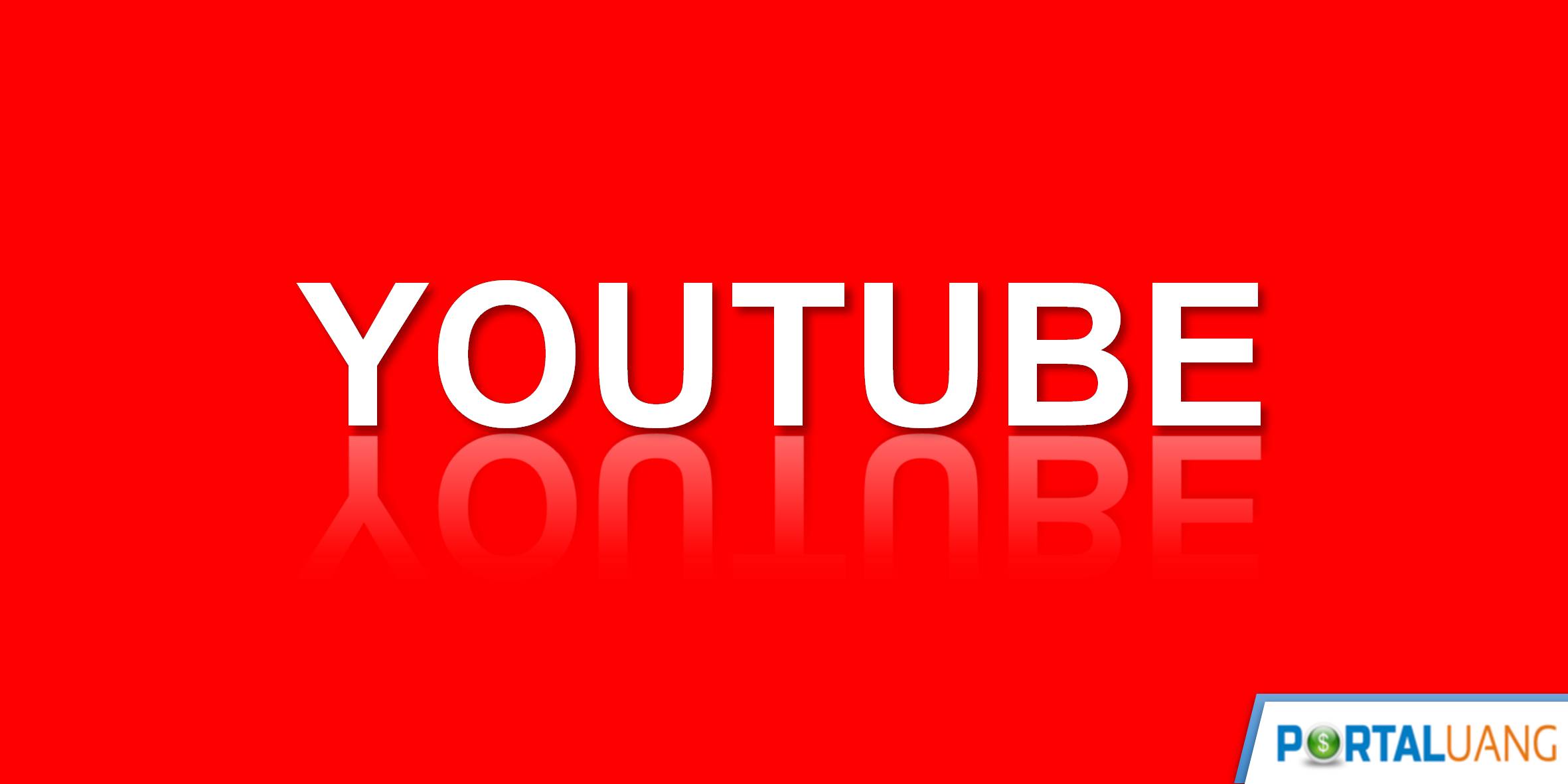Berikut ini panduan lengkap mengenai channel Youtube :
- Apa itu,
- Nama channel,
- Membuat channel,
- Mengganti nama channel,
- Menghapus channel Youtube.
Dan banyak lagi, silahkan lihat dibawah ini secara berurutan.
Apa Itu Channel Youtube?
Channel Youtube adalah sebuah nama saluran atau channel yang berisi video Youtube dan playlist video.
Contoh Anda ingin membuat channel tentang gaming, lalu diberi nama TopGaming, ya itulah channel Youtube.
Dalam 1 akun Google atau Youtube, Anda bisa membuat beberapa nama channel.

Video Youtube : Ide, Cara Membuat, Upload, Edit dan Promosi
Nama Channel Youtube Keren
Berikut ini rekomendasi kumpulan nama channel Youtube yang belum dipakai, bagus dan keren untuk Anda :
- (Nama Anda / Singkatan Nama).
- (Nama Anda / Singkatan Nama) Gaming.
- (Nama Anda / Singkatan Nama) Jawara Gaming.
- (Nama Anda / Singkatan Nama) BotGaming.
- (Nama Anda / Singkatan Nama) BarBarGaming.
- LoncaTLoncaT.
- NYERUPUT (…….).
- WareKDiseK.
- (Nama Anda / Singkatan Nama) WareKDiseK.
- OjoNesu.
- TimeIsMoney.
- (Nama Anda / Singkatan Nama) Nastar Channel.
- (Nama Anda / Singkatan Nama) IncipIncip.
- (Nama Anda / Singkatan Nama) Tukang Review.
- (Nama Anda / Singkatan Nama) TV.
Bagi yang ingin membuat nama channel Youtube satu kata, tinggal nama channel yang dipilih gunakan tanpa spasi.
Contoh seperti channelnya hammerton510 atau deHakims.
Sementara itu dulu ya contoh ide nama channel Youtubenya. Selain menggunakan nama – nama diatas, bisa juga mengikuti panduan cara memilih nama channel dibawah ini.
Cara Memilih Nama Channel Youtube
Berikut ini langkah – langkah cara memilih nama untuk channel Youtube Anda :
- Menentukan Topik Channel.
- Nama Unik.
- Nama Tidak Mengandung Brand atau Merek.
- Nama Mudah Diingat.
Penjelasan.
Langkah 1 : Menentukan Topik Channel
Sebelum membuat channel Youtube, sebaiknya tentukan topik atau niche yang akan digunakan.
Contoh ingin membuat channel tentang game, nama channel sebisa mungkin gunakan istilah dalam game, contoh “gaming” yang paling populer.
Namun tidak harus dikasih embel – embel gaming, ya. Bisa juga menggunakan nama sendiri atau panggilan.
Langkah 2 : Nama Unik
Selanjutnya pastikan nama channel yang dibuat unik, agar saat dicari di fitur pencarian Youtube mudah ditemukan.
Tidak hanya mudah ditemukan, tapi orang juga mudah mengingatnya.
Langkah 3 : Nama Tidak Mengandung Brand atau Merek
Setelah mengecek nama itu unik, selanjutnya pastikan nama channel tidak mengandung nama brand atau merek perusahaan lainnya.
Apalagi perusahaan yang sudah terkenal.
Agar lebih aman gunakan setidaknya nama yang berkaitan dengan identitas Anda.
Langkah 4 : Nama Mudah Diingat
Tidak semua nama unik itu mudah diingat, jadi pastikan nama channel mudah diingat, dibaca dan ditulis ulang.
Contoh Anda membuat nama channel wxwckljdgfjljdsgijojUOInn, unik sih tapi apa bisa diingat, mudah dibaca dan ditulis ulang.
Cara Membuat Channel Youtube
Berikut ini beberapa cara membuat Channel Youtube.
Cara 1 : Buat Channel Youtube Lewat Laptop
Berikut ini cara membuat channel di akun Youtube baru di laptop atau PC :
- Buka Youtube.
- Klik foto profil pada pojok kanan atas halaman.
- Kemudian klik Your Channel.
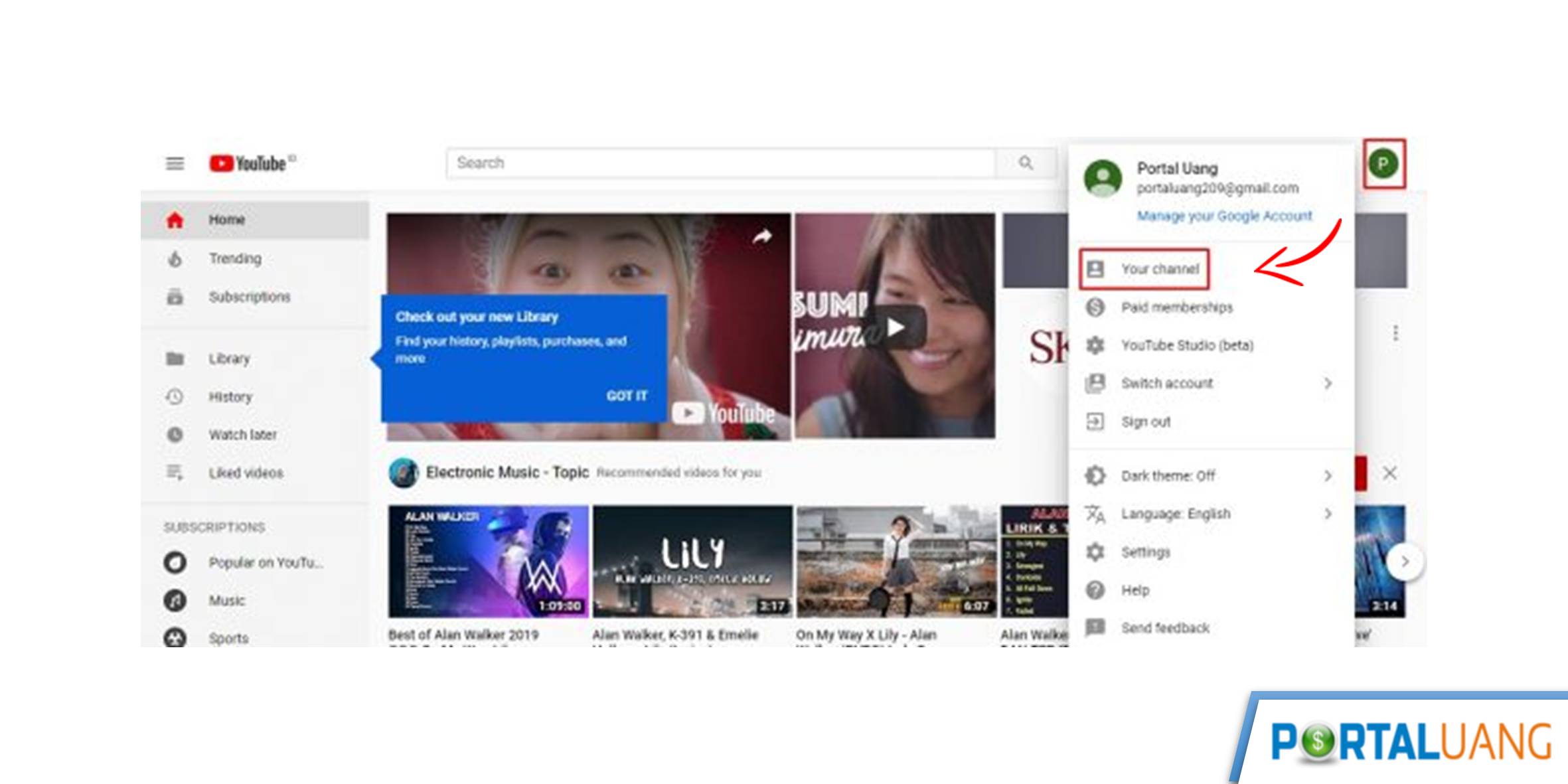
- Akan masuk ke halaman https://www.youtube.com/create_channel dengan tampilan seperti gambar dibawah ini.
- Nama Channel sesuikan dengan keinginan. Contoh “Portal Uang“.
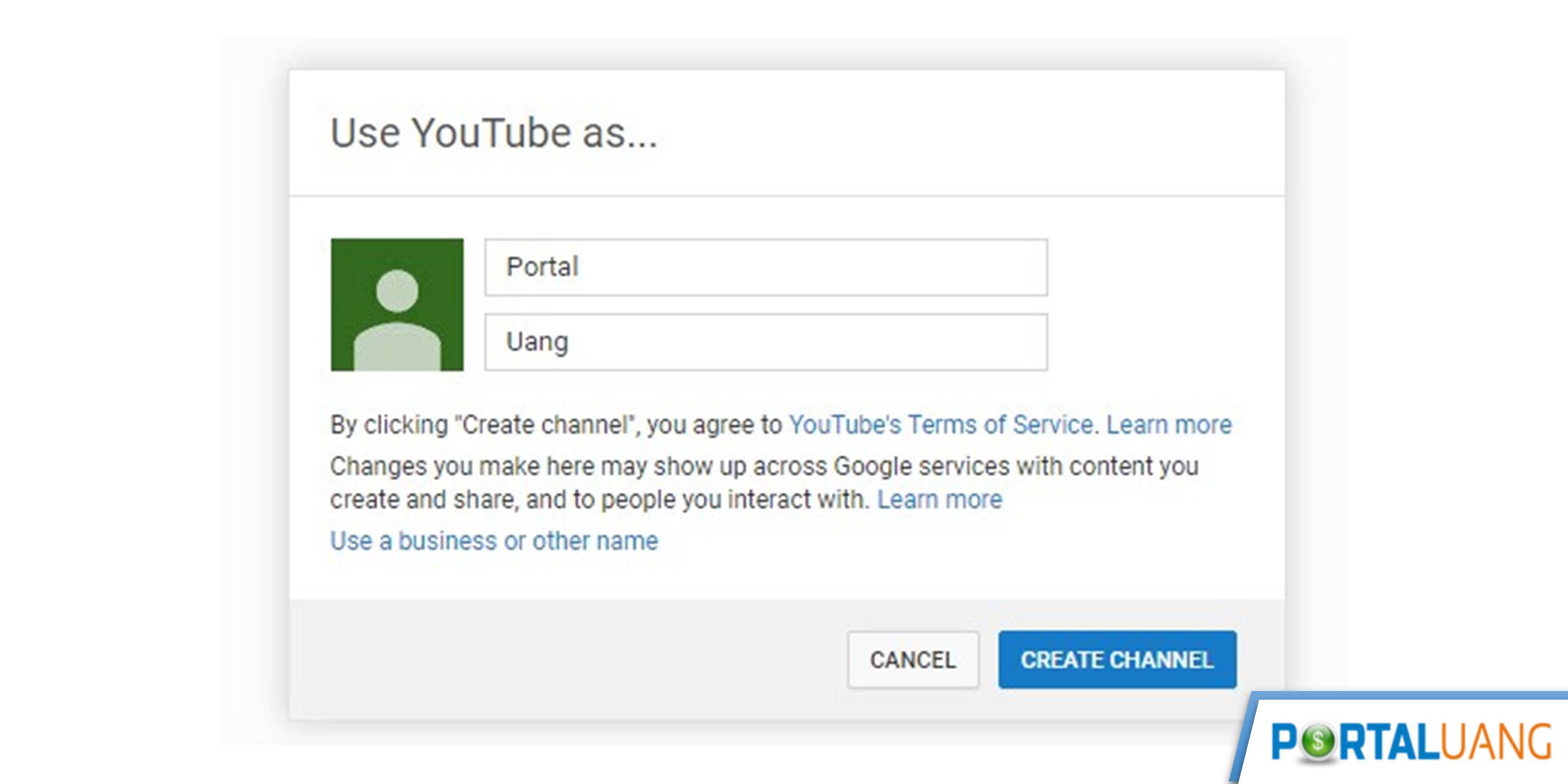
- Klik CREATE CHANNEL.
Sampai disini Anda sudah berhasil buat channel Youtube.
Cara 2 : Buat Channel Youtube Lewat HP
Berikut ini cara membuat channel di akun Youtube baru di HP :
- Buka dan login ke aplikasi Youtube.
- Ketuk foto profil, diatas kanan pojok.
- Pilih Channel Anda.
- Akan muncul halaman untuk mengisi nama channel Youtube baru Anda. Isi sesuai nama channel yang dipilih atau ditentukan.
- Ketuk BUAT CHANNEL, selesai.
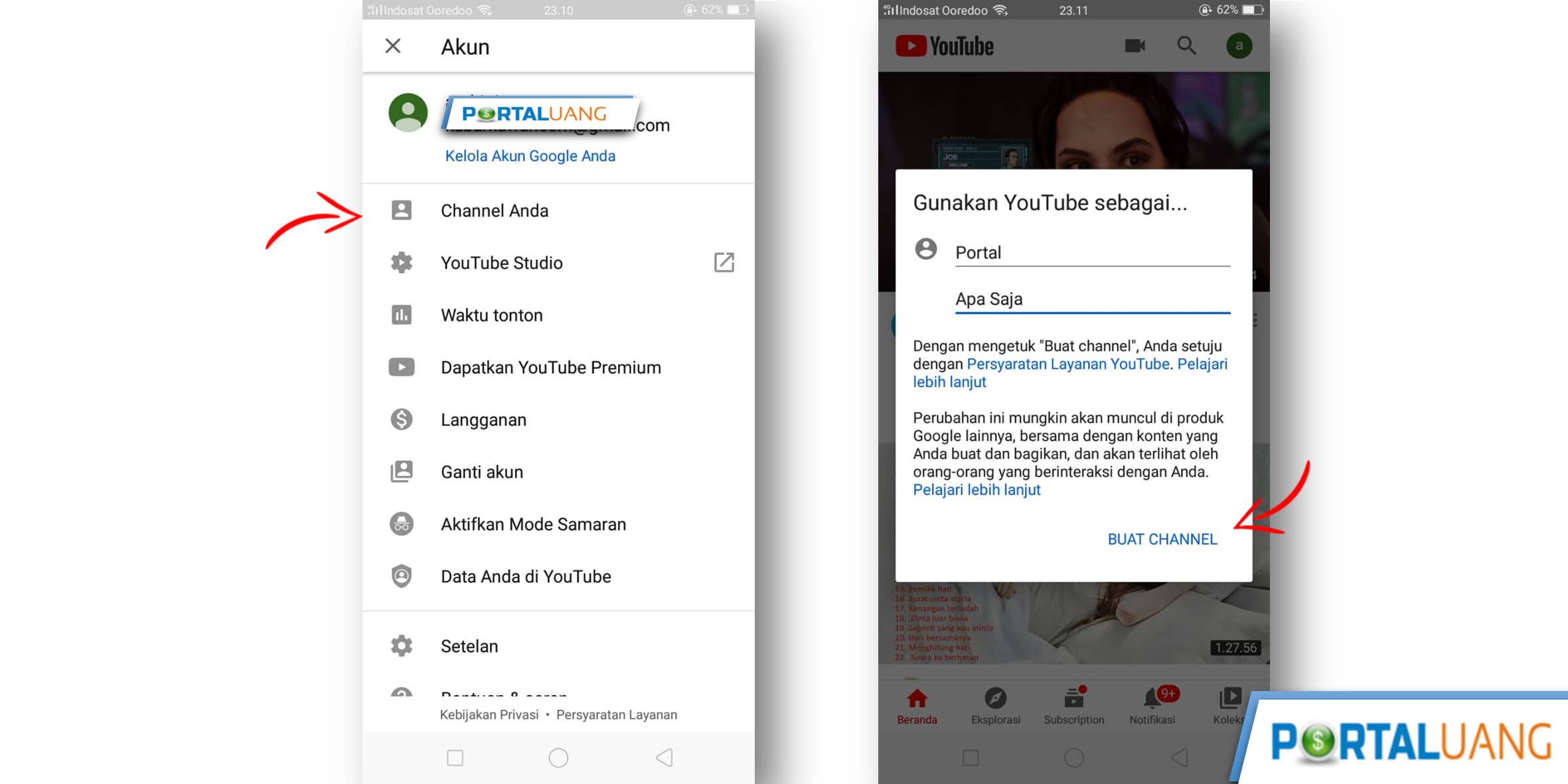
Contoh Deskripsi Channel Youtube
Berikut ini beberapa contoh kata – kata buat deskripsi yang menarik untuk channel Youtube Anda :
1. Deskripsi Channel Youtube Gaming
Welcome to my Channel , Here You can find all MOBA & BATTLE ROYALE gameplay builds,tips and update news .
Instagram :
TikTok :
Twitter :
Facebook :
Business & partnership : email Anda
Thanks for coming!
Hi Gamers, I’m (nama Anda)! Here you will see me playing PC games and Mobile Games having some fun.
I Playing (sebutkan nama game disini) With You On Total Gaming Channel.
Business & partnership : email Anda
Selamat datang dichannel (nama channel) para sahabat ku 🙂
No game No life !!
Business & partnership : email Anda
2. Deskripsi Channel Youtube Musik
Official Channel (nama channel).
(nama channel) is recording company, also music publisher based in (………….). Our artists include (nama – nama artis) etc ..
Subscribe to our channel for exclusive videos, including official videos and lyrics videos.
Connect with us:
Facebook:
Twitter:
Instagram:
(Nama channel)
(Alamat)
Contact us :
Telp :
Email
(Nama channel) adalah sebuah channel kreasi untuk memberi nilai tambah pada sebuah lagu, kami sangat menghargai seluruh karya yang ada didalamnya, kehadiran kami untuk memberi nilai tambah pada sebuah karya, Lagu dan karya lainnya.
Seluruh isi konten didalam channel ini adalah resmi dari produksi kami dan telah berafiliasi secara resmi.
Silahkan LIKE dan SUBSCRIBE channel ini untuk berlangganan Gratis!!!
Business & partnership : email Anda
Selamat datang di (Nama channel) channel.
Silahkan tonton dan beri tanggapan anda atas lagu lagu yang kami sajikan didalam channel ini. Seluruh lagu yang ada di wahanamusik adalah bahagian dari produksi Wahana Records.
Silahkan hubungi kami :
email Anda
W/A only :
Silahkan Subscribe channel ini untuk mengetahui update kami secara berkala.
Terima kasih,
Itulah beberapa contoh deskripsi untuk channel Youtube, sedanngkan untuk deskripsi channel pribadi. Silahkan disesuaikan dengan topik channel masing – masing.
Cara Mengubah Deskripsi Channel Youtube
Berikut ini beberapa cara mengubah atau mengganti deskripsi channel Youtube.
Cara 1 : Mengubah Deskripsi Channel Youtube Lewat Laptop
Berikut ini langkah – langkah cara mengubah deskripis channel di Youtube lewat laptop atau PC :
- Buka dan login ke Youtube Studio.
- Klik menu foto profil, dipojok kanan atas.
- Pilih Channel Anda.
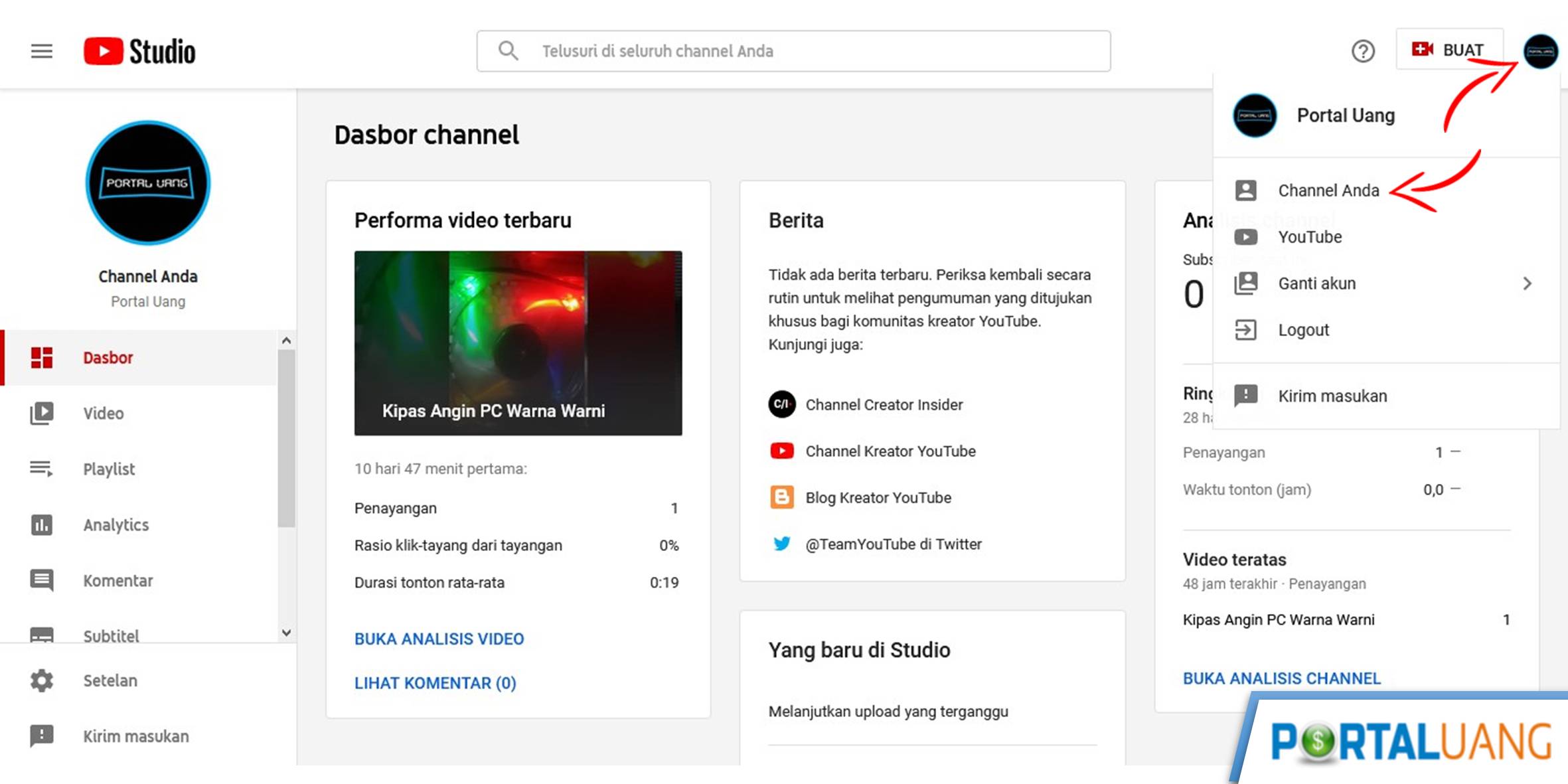
- Klik SESUAIKAN CHANNEL.
- Pilih tab Tentang.
- Klik (+) Deskripsi channel, untuk yang belum pernah membuat deskripsi, klik ikon pensil untuk mengubah deskripsi yang ada.
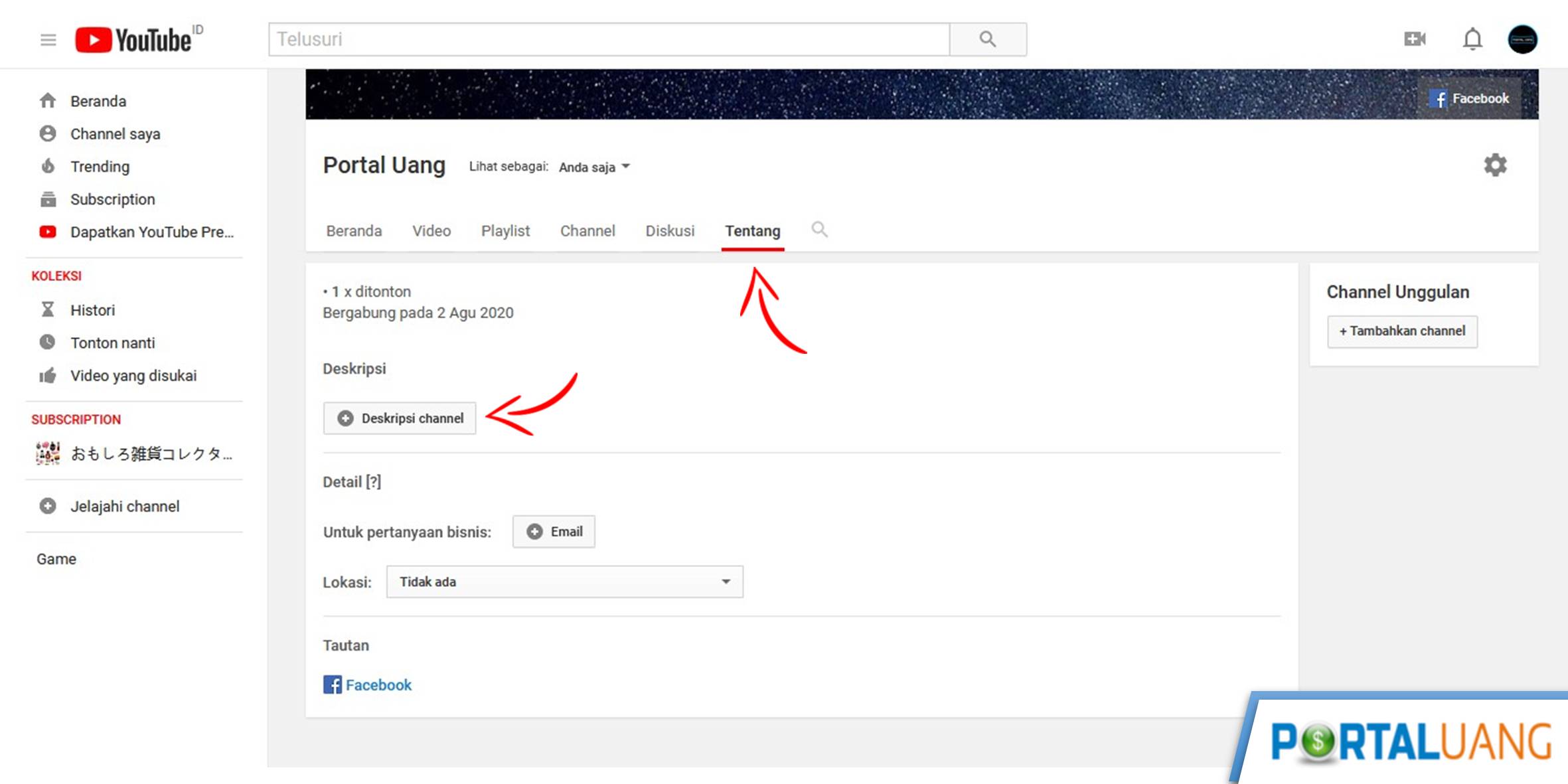
- Isikan deskripsi yang telah dibuat.
- Klik Selesai.
Cara 2 : Mengubah Deskripsi Channel Youtube Lewat HP
Berikut ini langkah – langkah cara mengubah deskripis channel di Youtube lewat HP Android atau iOS :
- Buka aplikasi Youtube.
- Ketuk foto profil, dipojok kanan atas.
- Pilih Channel Anda.
- Ketuk ikon gerigi (Setting).
- Klik ikon pensil pada Deskripsi.
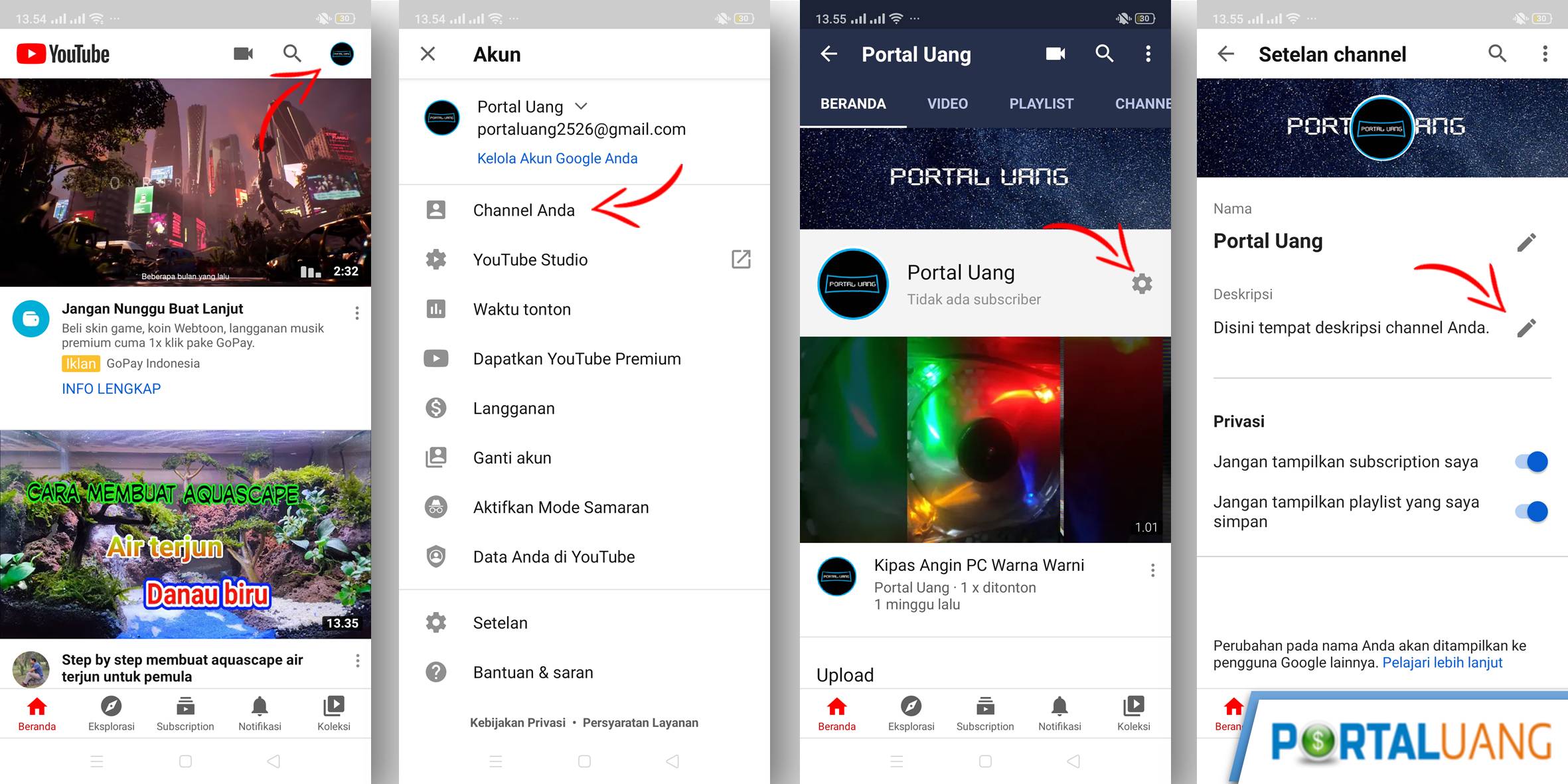
Setelah mengisi deksripsi, selanjutnya Anda juga bisa mengganti foto profil Youtube atau yang biasanya disebut logo channel.

Foto Profil Youtube : Ukuran, Cara Membuat, Mengganti dan Menghapus
Kemudian juga bisa mengganti banner atau header Youtube.
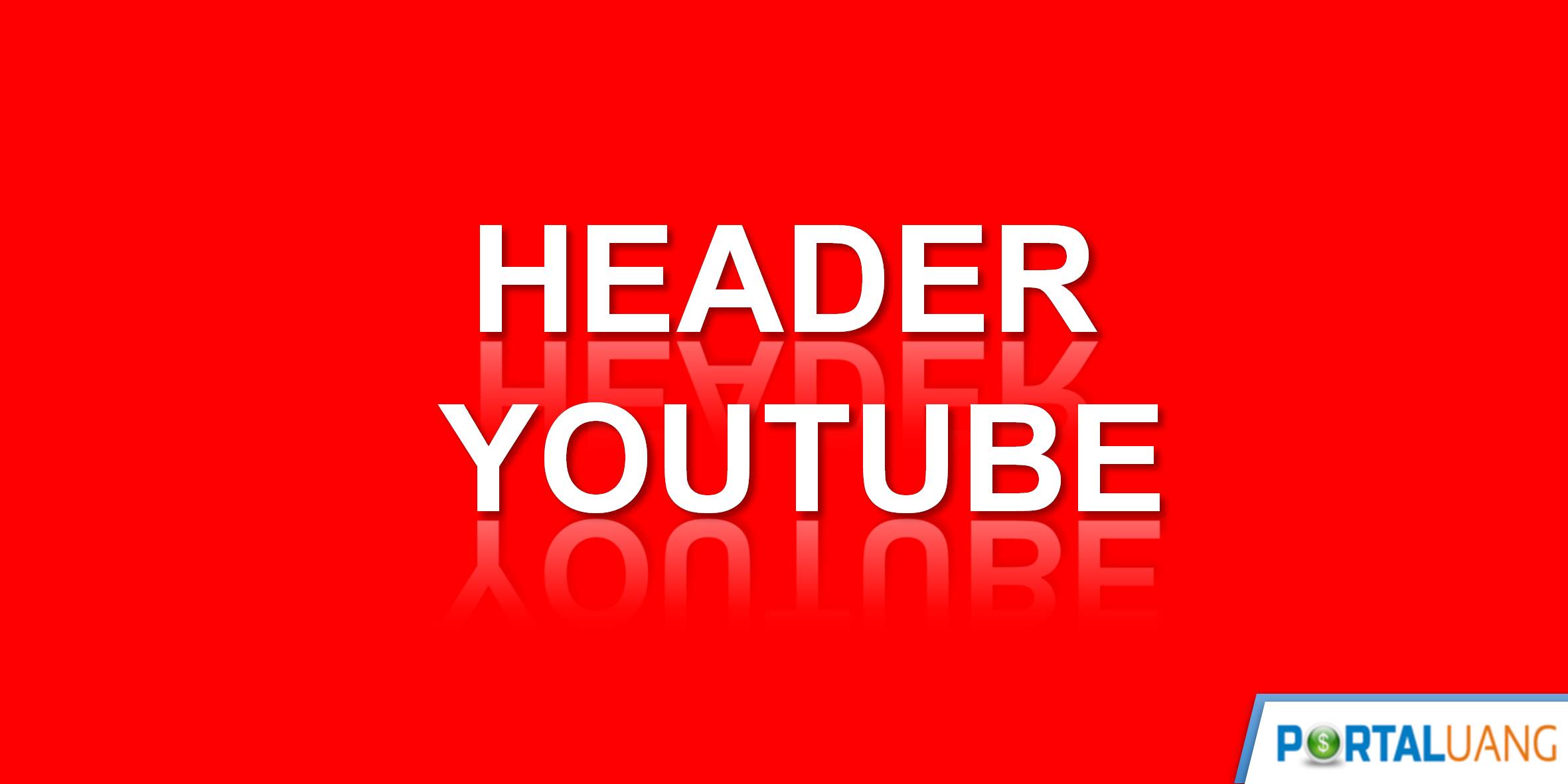
Header Youtube : Contoh, Ukuran, Cara Membuat dan Mengganti
Jika saat membuat nama ada kesalahan, Anda juga bisa menggantinya.
Cara Mengganti Nama Channel Youtube
Berikut ini beberapa cara mengganti atau merubah nama channel Youtube.
Cara 1 : Ganti Nama Channel Youtube Di Laptop
Berikut ini langkah – langkah cara mengganti nama channel Youtube di laptop atau PC :
- Login ke akun Google atau email ayng digunakan untuk Youtube.
- Kunjungi halaman Tentang saya.
- Klik pada NAMA.
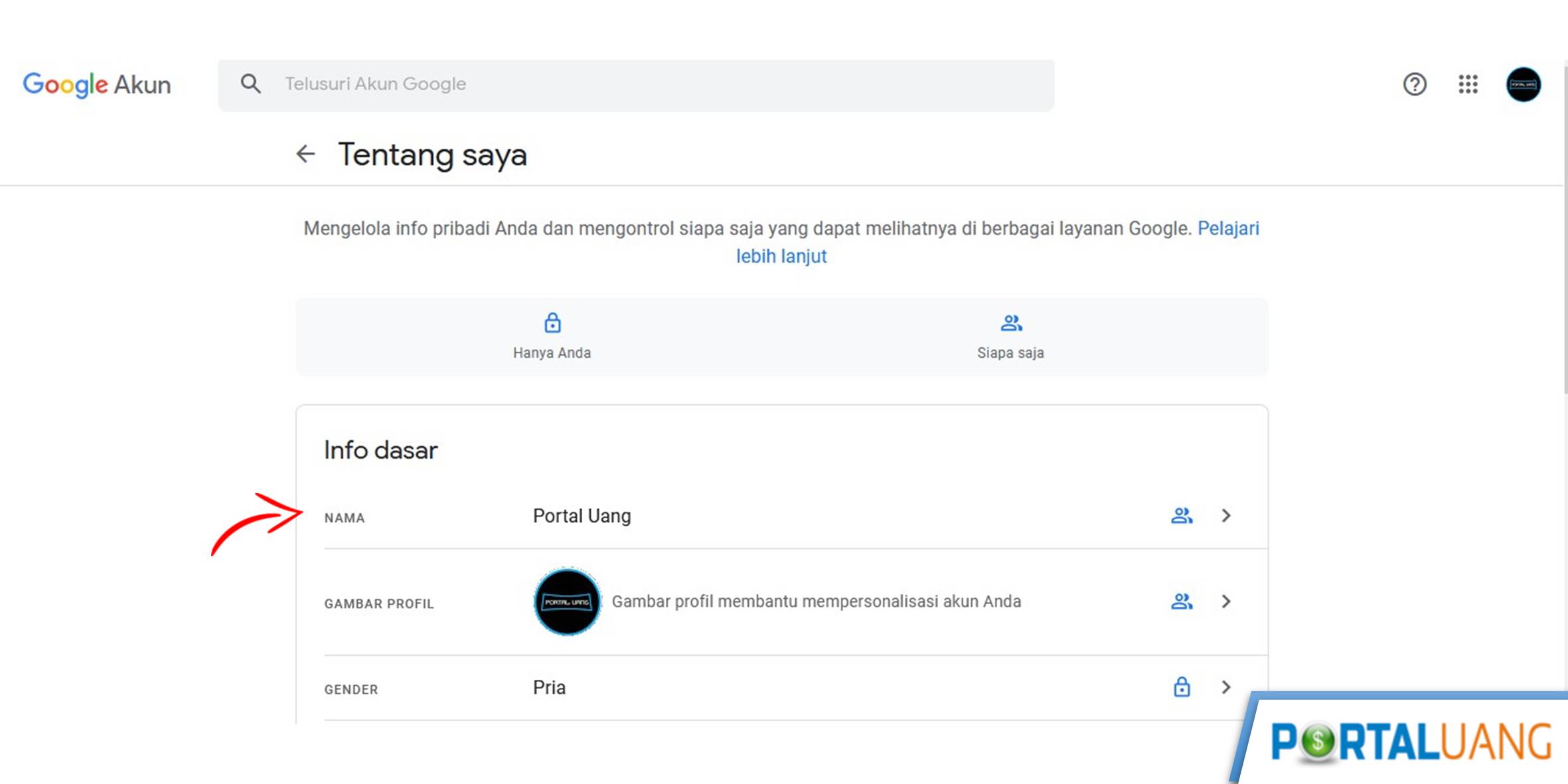
- Klik ikon pensil pada NAMA.
- Klik SIMPAN.
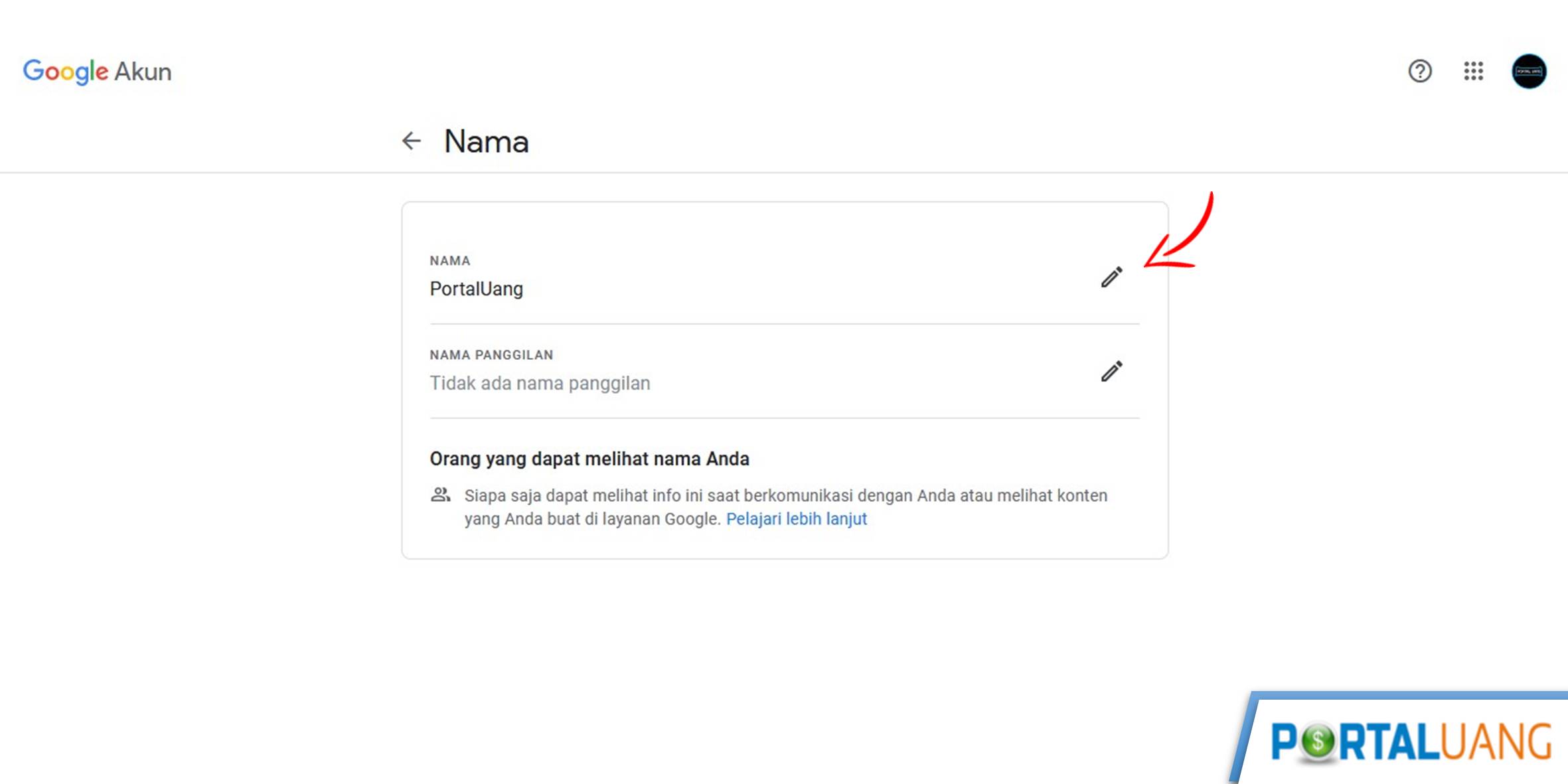
Cara 2 : Ganti Nama Channel Youtube Di HP
Berikut ini langkah – langkah cara mengganti nama channel Youtube di HP Android, IPhone atau Ipad :
- Buka aplikasi Youtube.
- Ketuk foto profil, dipojok kanan atas.
- Pilih Channel Anda.
- Ketuk ikon gerigi (Setting).Klik ikon pensil pada Nama.
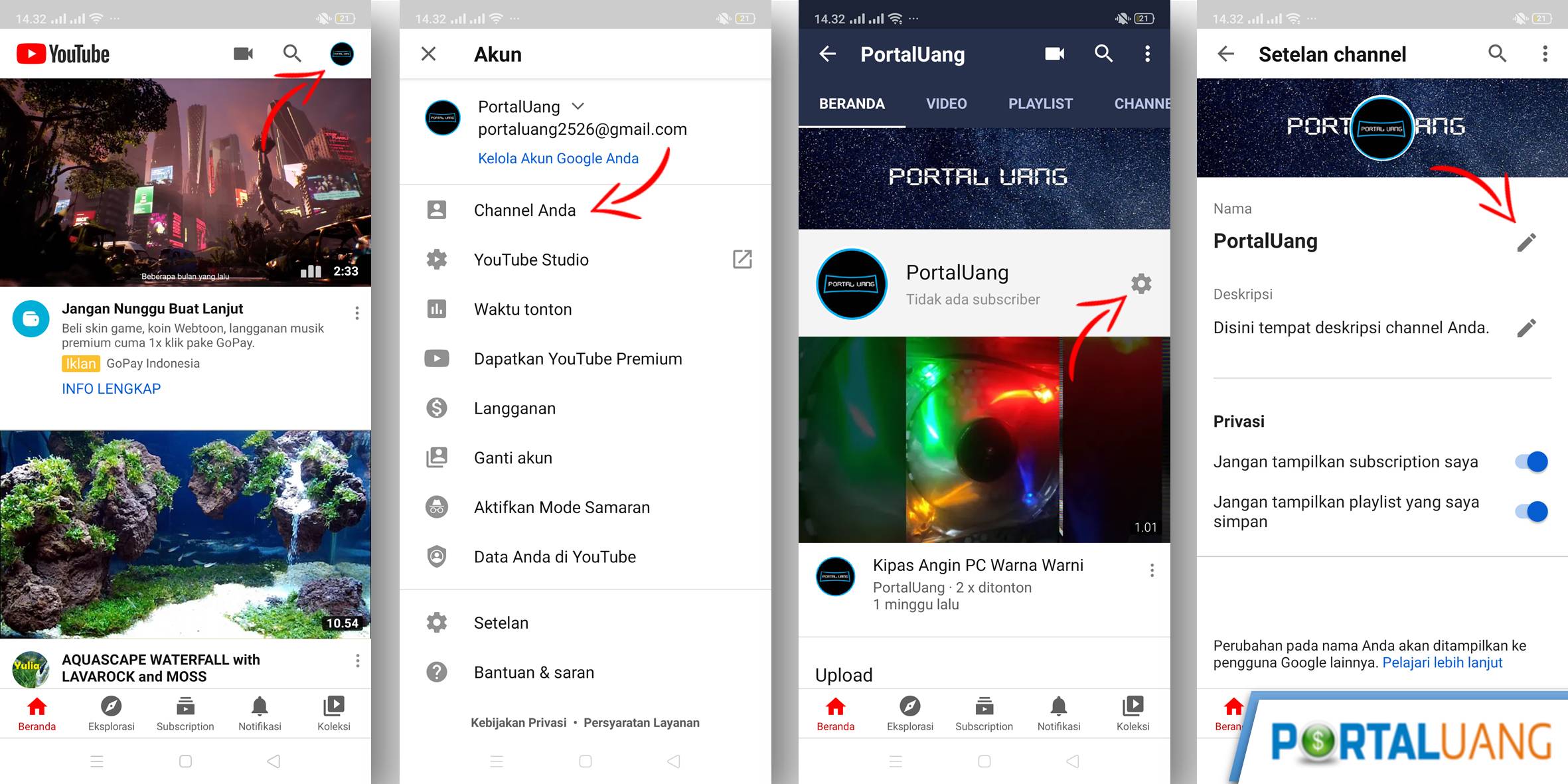
Berikut beberapa pertanyaan yang sering diajukan terkait mengubah nama channel.
- Apakah bisa mengganti nama channel berkali – kali? Anda hanya dapat mengubah nama channel sebanyak 3 kali dalam 90 hari.
- Bagaiman cara mengganti nama channel Youtube tanpa spasi? Caranya seperti diatas, nama belakang silahkan dikosongin.
Cara Menyembunyikan Channel Youtube
Berikut ini beberapa cara menyembunyikan atau menonaktifkan channel Youtube.
Cara 1 : Menyembunyikan Channel Youtube Lewat Laptop
Berikut ini langkah – langkah cara menyembunyikan channel Youtube lewat laptop atau PC :
- Buka dan login situs Youtube.
- Klik foto profil, dipojok kanan atas.
- Pilih menu Setelan.
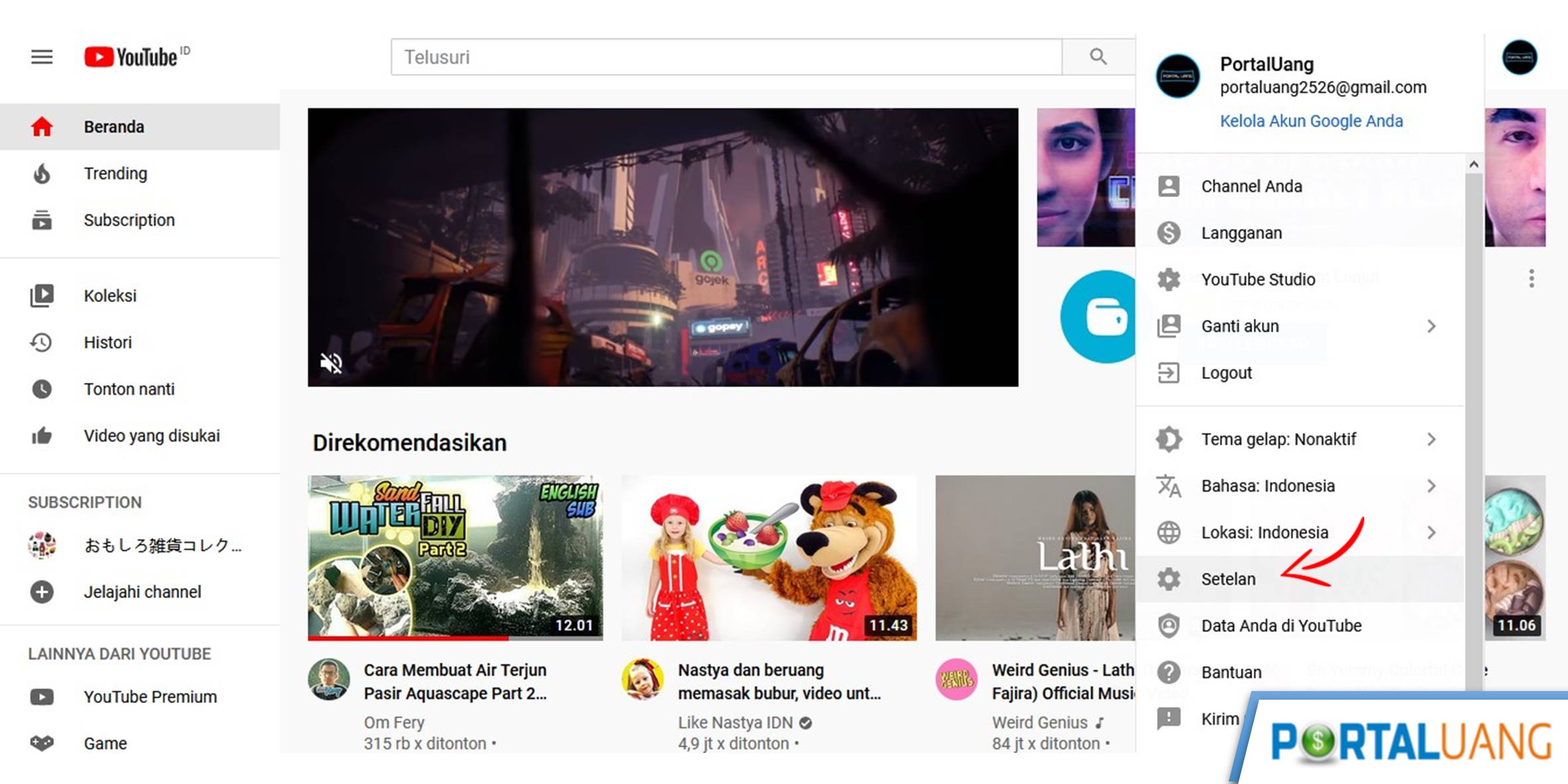
- Pilih Setelan Lanjutan.
- Klik Hapus Channel.
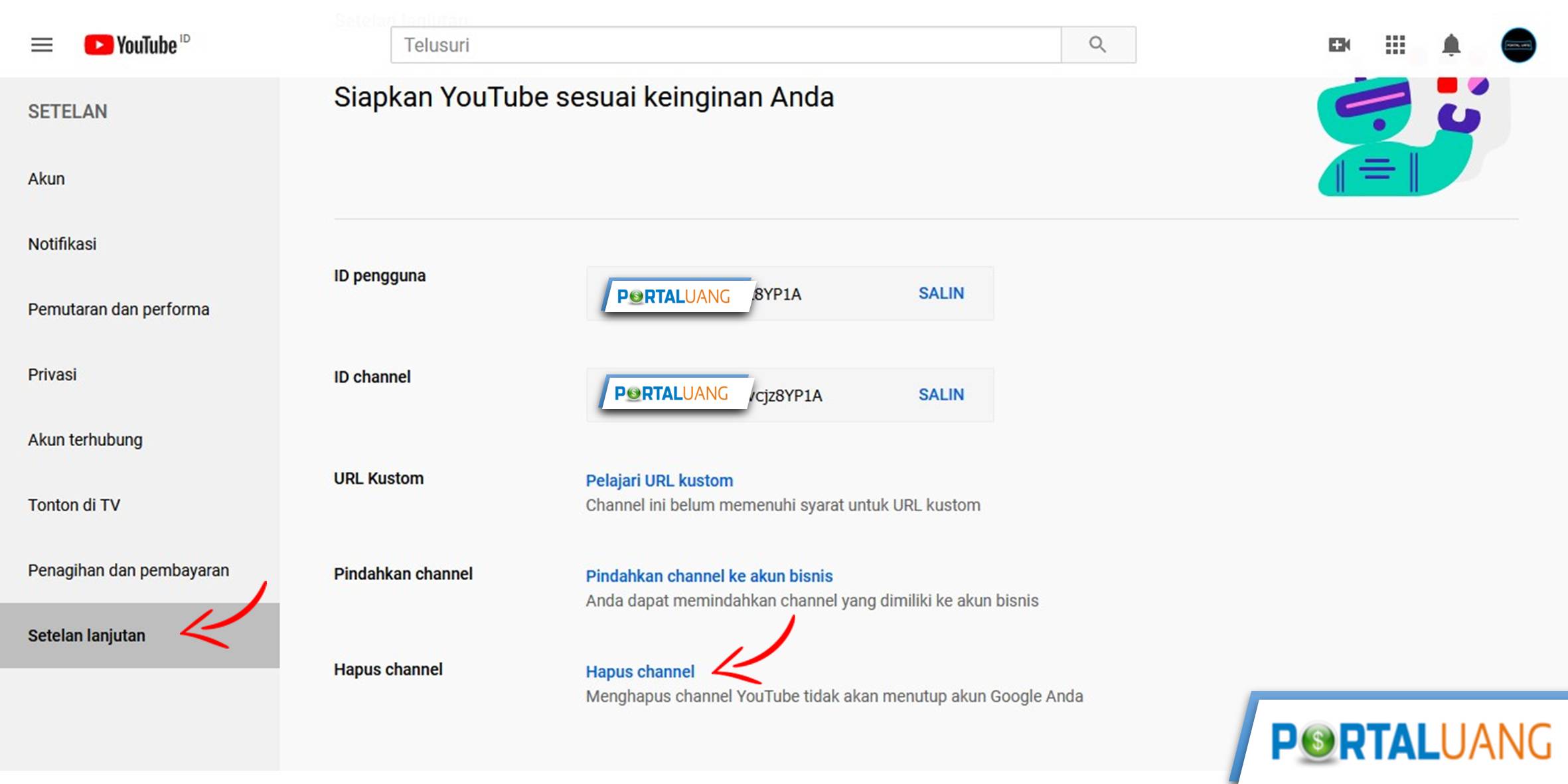
- Akan muncul form untuk memasukkan password email.
- Pilih Saya ingin menyembunyikan channel.
- Lalu centang apa saja yang ingin disembunyikan atau dinonaktifkan.
- Klik SEMBUNYIKAN CHANNEL SAYA.
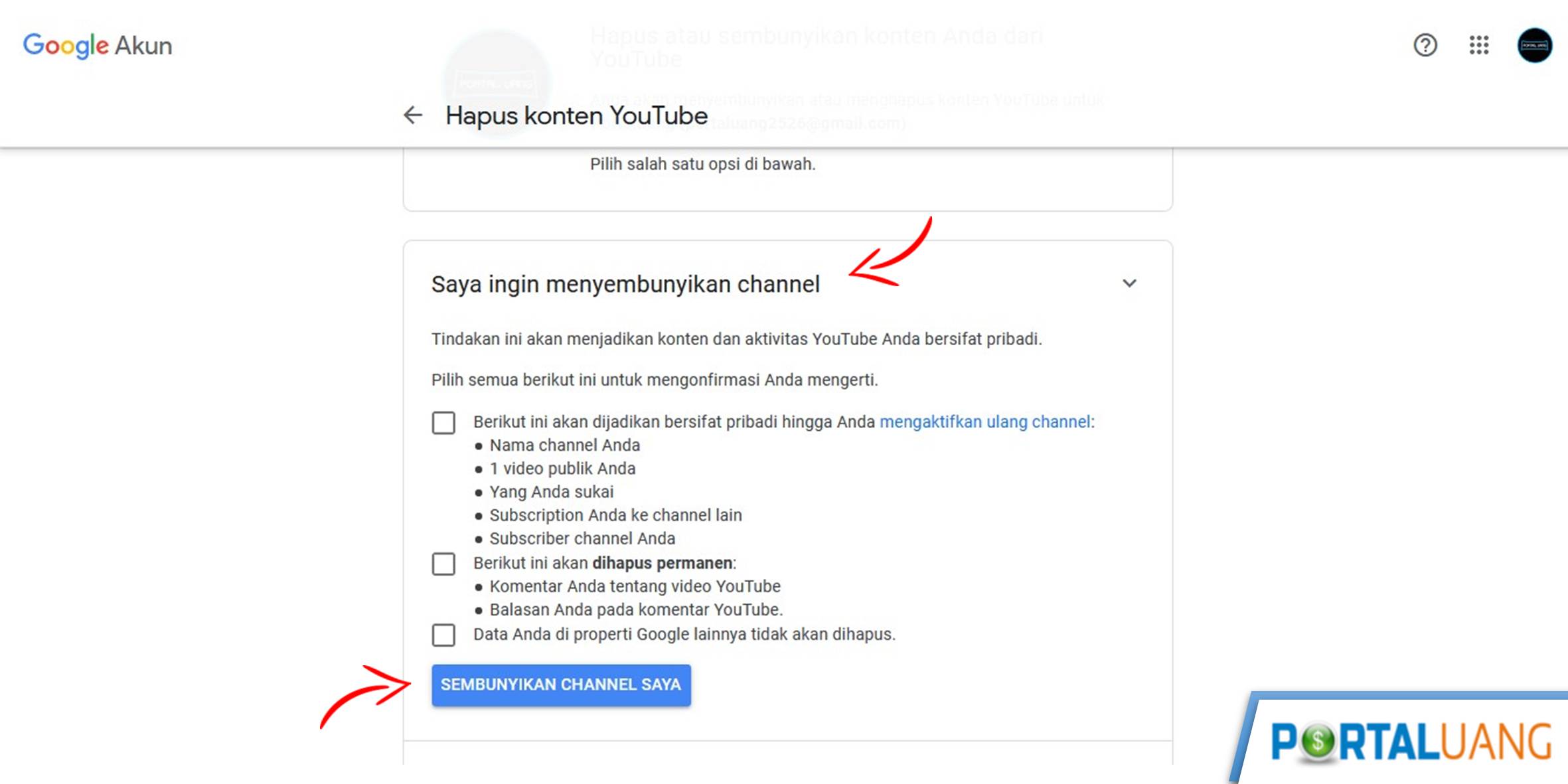
Cara 1 : Menyembunyikan Channel Youtube Lewat HP
Berikut ini langkah – langkah cara menyembunyikan channel Youtube lewat HP Android atau iOS :
- Buka Google Chrome (Browser bawaan)
- Buka halaman setelan lanjutan.
- Ketuk Delete Channel (Hapus Channel).
- Memasukkan password email.
- Pilih Saya ingin menyembunyikan channel.
- Lalu centang apa saja yang ingin disembunyikan.
- Ketuk SEMBUNYIKAN CHANNEL SAYA.
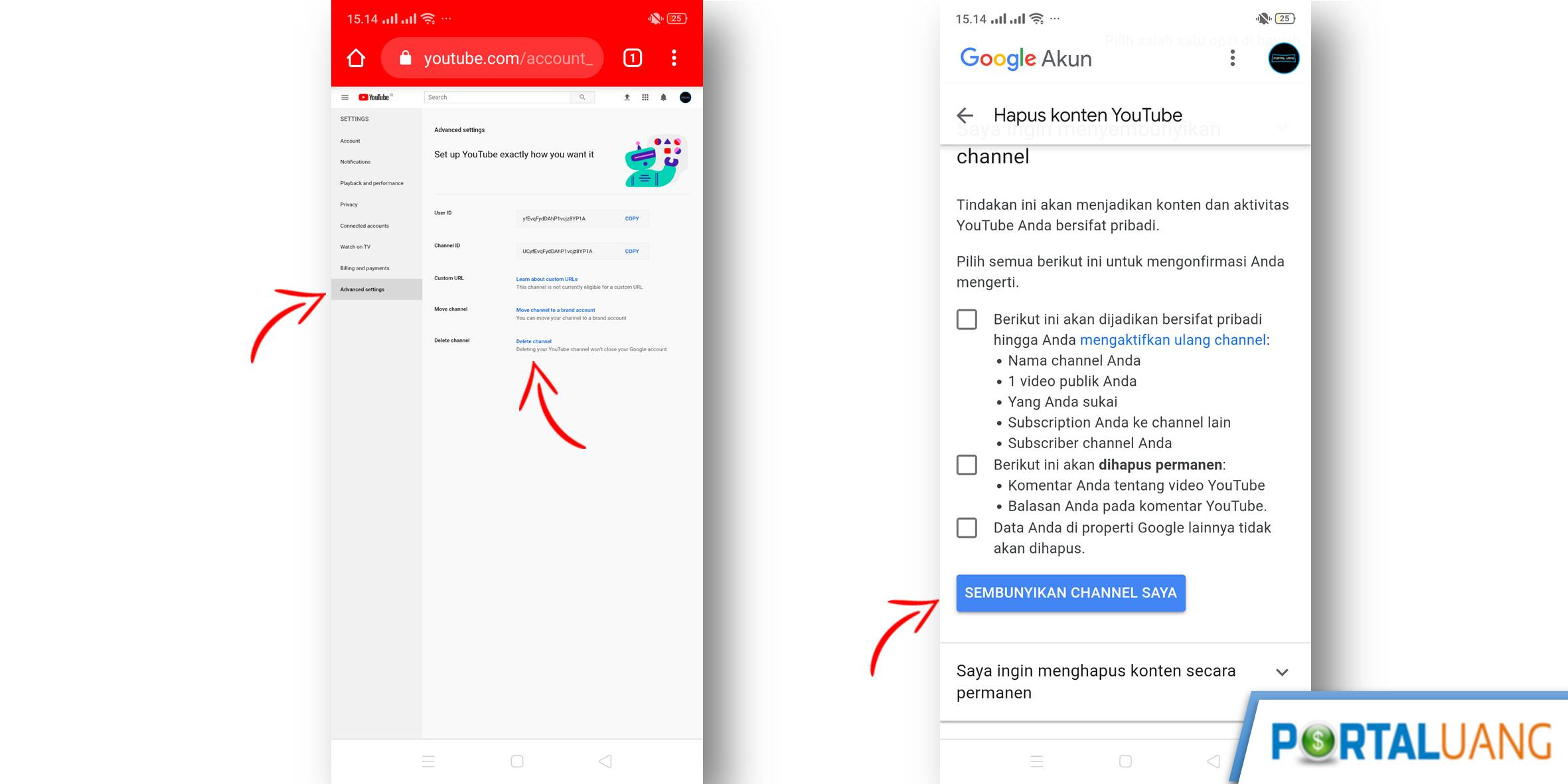
Cara Menghapus Channel Youtube
Berikut ini beberapa cara menghapus secara permanen channel Youtube.
Cara 1 : Menghapus Channel Youtube Lewat Laptop
Berikut ini langkah – langkah cara menghapus channel Youtube lewat laptop atau PC :
- Buka dan login situs Youtube.
- Klik foto profil, dipojok kanan atas.
- Pilih menu Setelan.
- Pilih Setelan Lanjutan.
- Klik Hapus Channel.
- Memasukkan password email.
- Pilih Saya ingin menghapus konten secara permanen.
- Lalu centang apa saja yang ingin dihapus.
- Klik HAPUS KONTEN SAYA.
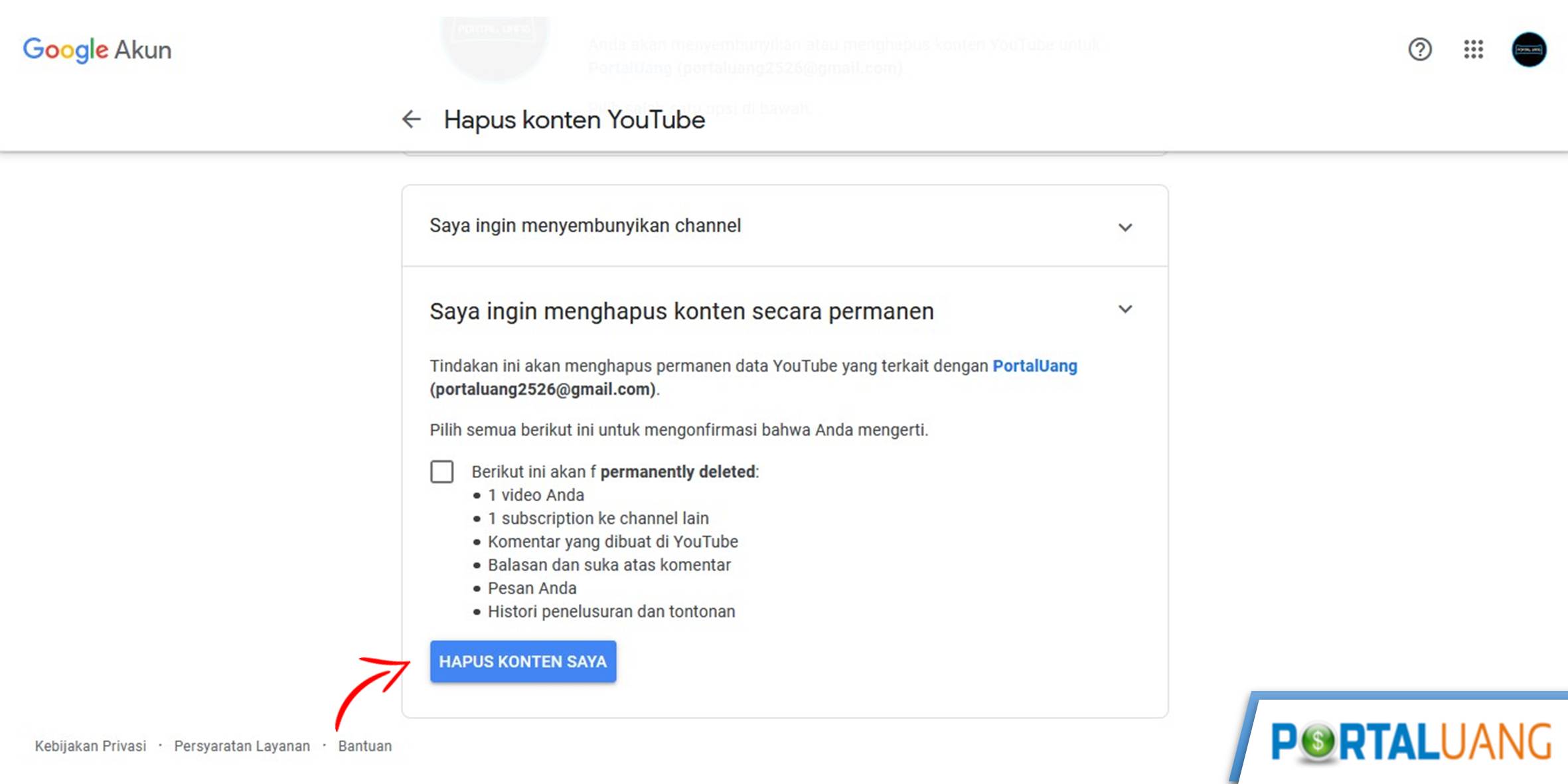
Cara 2 : Menghapus Channel Youtube Lewat HP
Berikut ini langkah – langkah cara menghapus channel Youtube lewat HP Android atau iOS :
- Buka Google Chrome (Browser bawaan)
- Buka halaman setelan lanjutan.
- Ketuk Delete Channel (Hapus Channel).
- Memasukkan password email.
- Pilih Saya ingin menghapus konten secara permanen.
- Lalu centang apa saja yang ingin dihapus.
- Ketuk HAPUS KONTEN SAYA.
Cara Menambah Channel Youtube
Berikut ini cara menambah atau membuat channel Youtube dalam satu (1) akun email :
- Buka dan login situs Youtube.
- Klik foto profil, dipojok kanan atas.
- Pilih menu Setelan.
- Klik Buat channel baru.
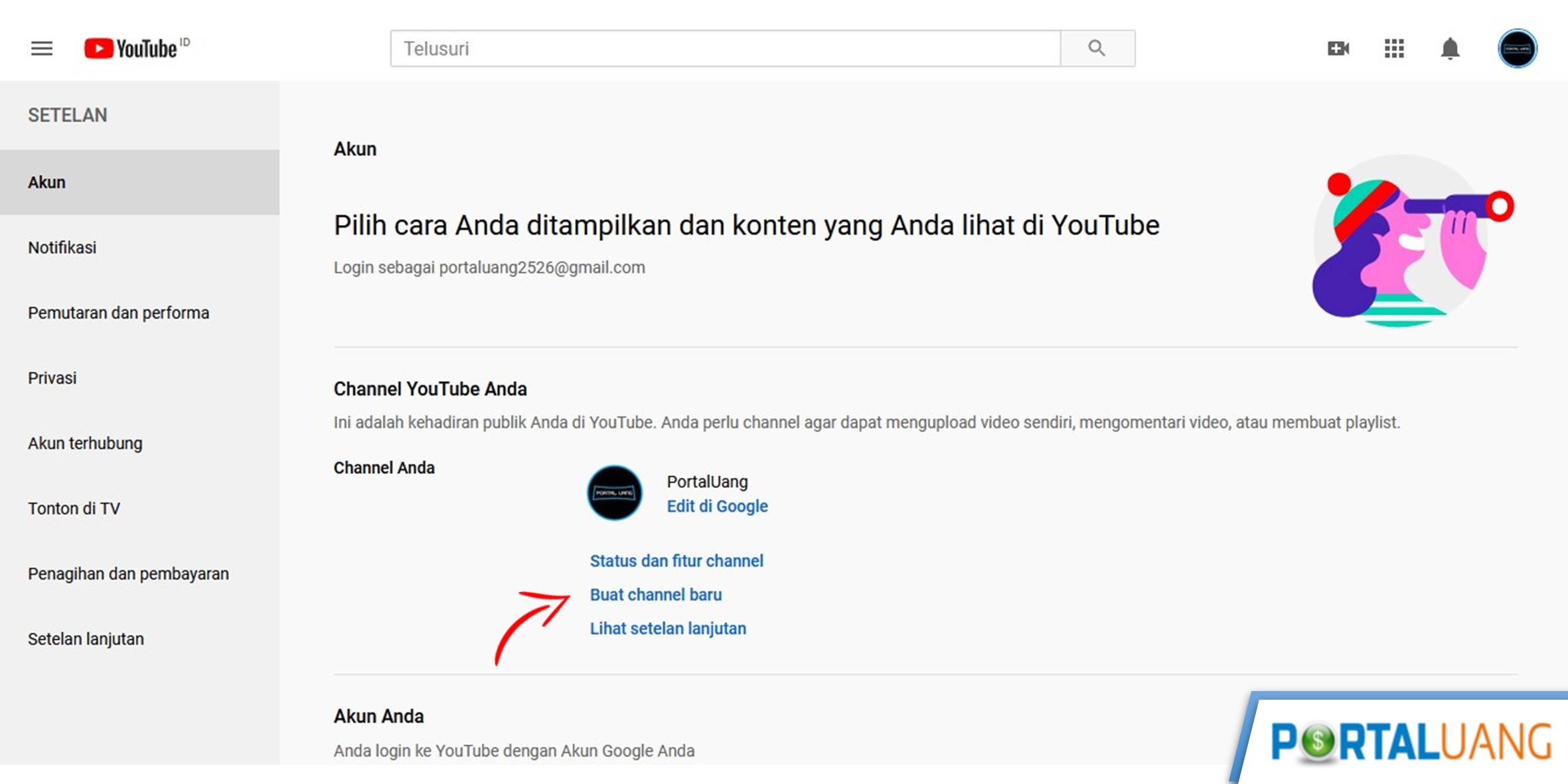
- Masukkan Nama Akun Bisnis.
- Klik BUAT.
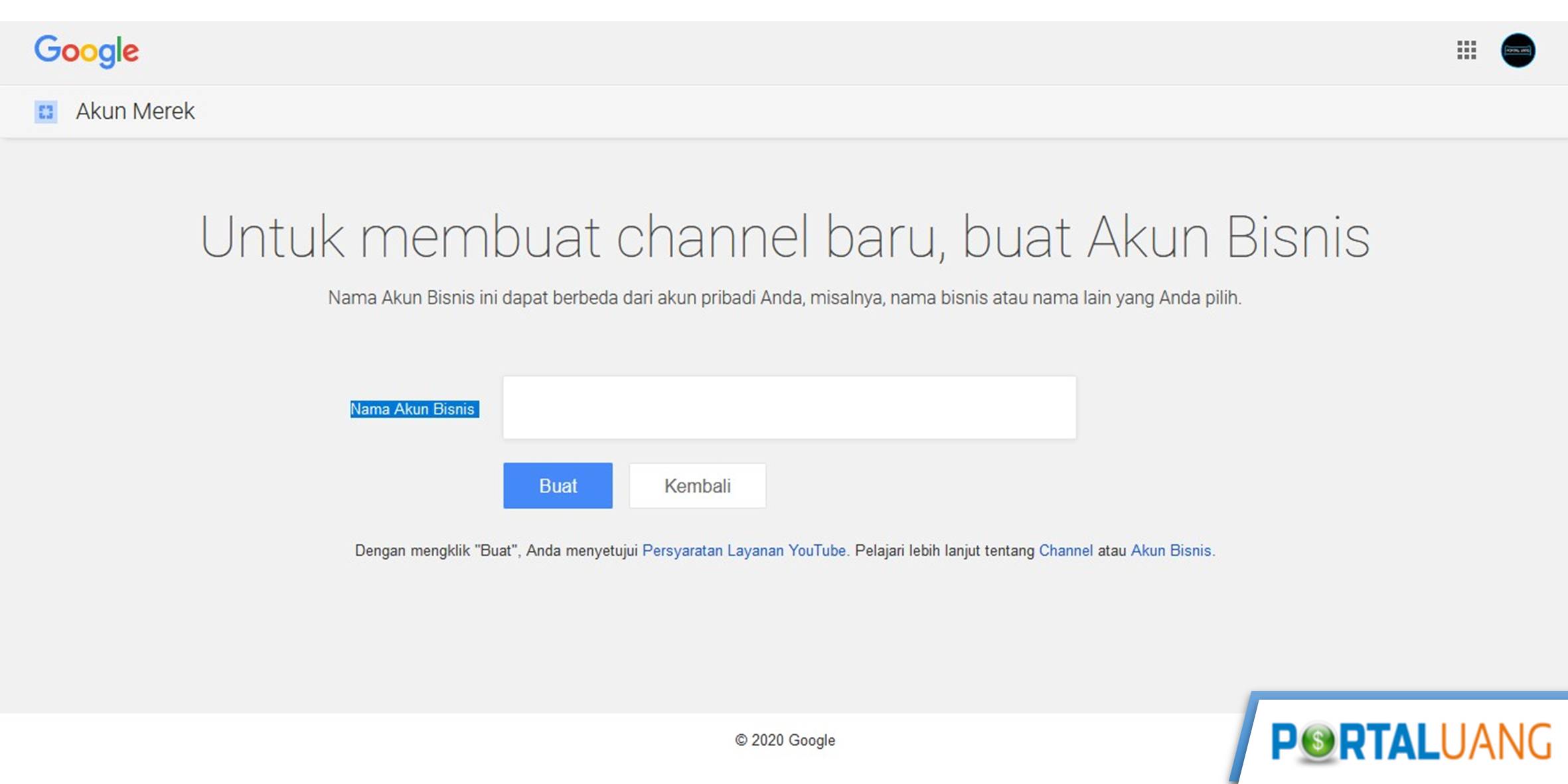
Sampai disini, channel baru selesai dibuat, untuk melihat channel lainnya dalam 1 akun. Pilih menu foto profil, lalu klik Ganti Akun.
Cara Melihat Link Channel Youtube Sendiri
Berikut ini beberapa cara melihat atau mengetahui link channel Youtube kita.
Cara 1 : Melihat Link Channel Youtube Di Laptop
Berikut langkah – langkah cara melihat link channel Youtube sendiri di laptop atau PC :
- Buka dan login ke Youtube.
- Klik foto profil, dipojok kanan atas.
- Pilih Channel Anda.
- Anda akan melihat alamat atau link seperti ini
https://www.youtube.com/channel/UCyfEvqFydDAhP1vcjz8YP1A?view_as=subscriber - Hilangkan
?kebelakang, hasilnyahttps://www.youtube.com/channel/UCyfEvqFydDAhP1vcjz8YP1A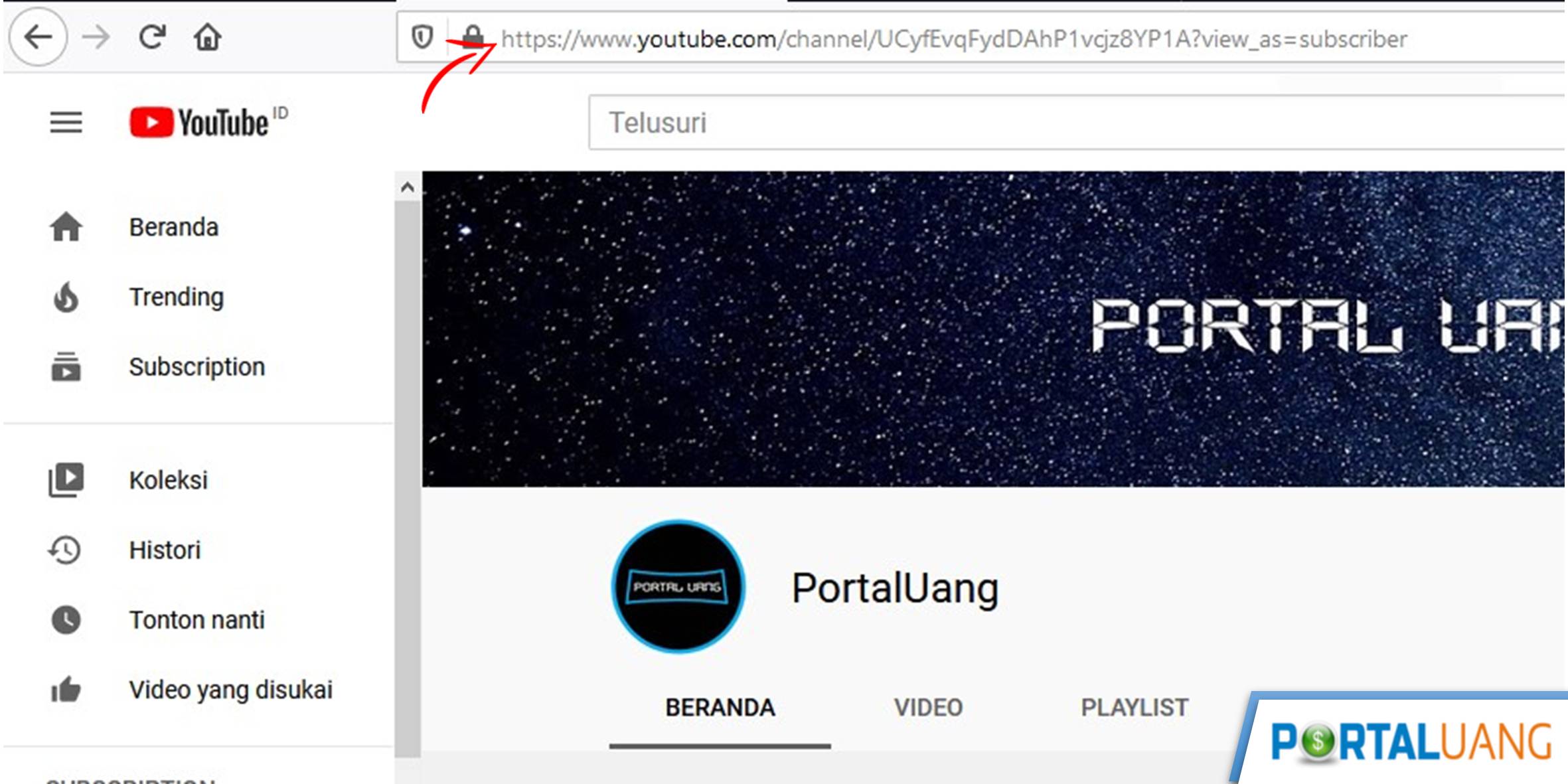
Sekarang link atau alamat channel sudah didapat, selanjutnya bisa di share ke Facebook, Twitter atau lainnya.
Cara 2 : Melihat Link Channel Youtube Di HP
Berikut langkah – langkah cara melihat link channel Youtube sendiri di hp Android atau iOS :
- Buka aplikasi Youtube.
- Ketuk foto profil, diatas.
- Ketuk Channel Anda.
- Ketuk ikon titik tiga.
- Ketuk Bagikan.
- Kemudian dapat salin link atau membagikan ke media sosial.
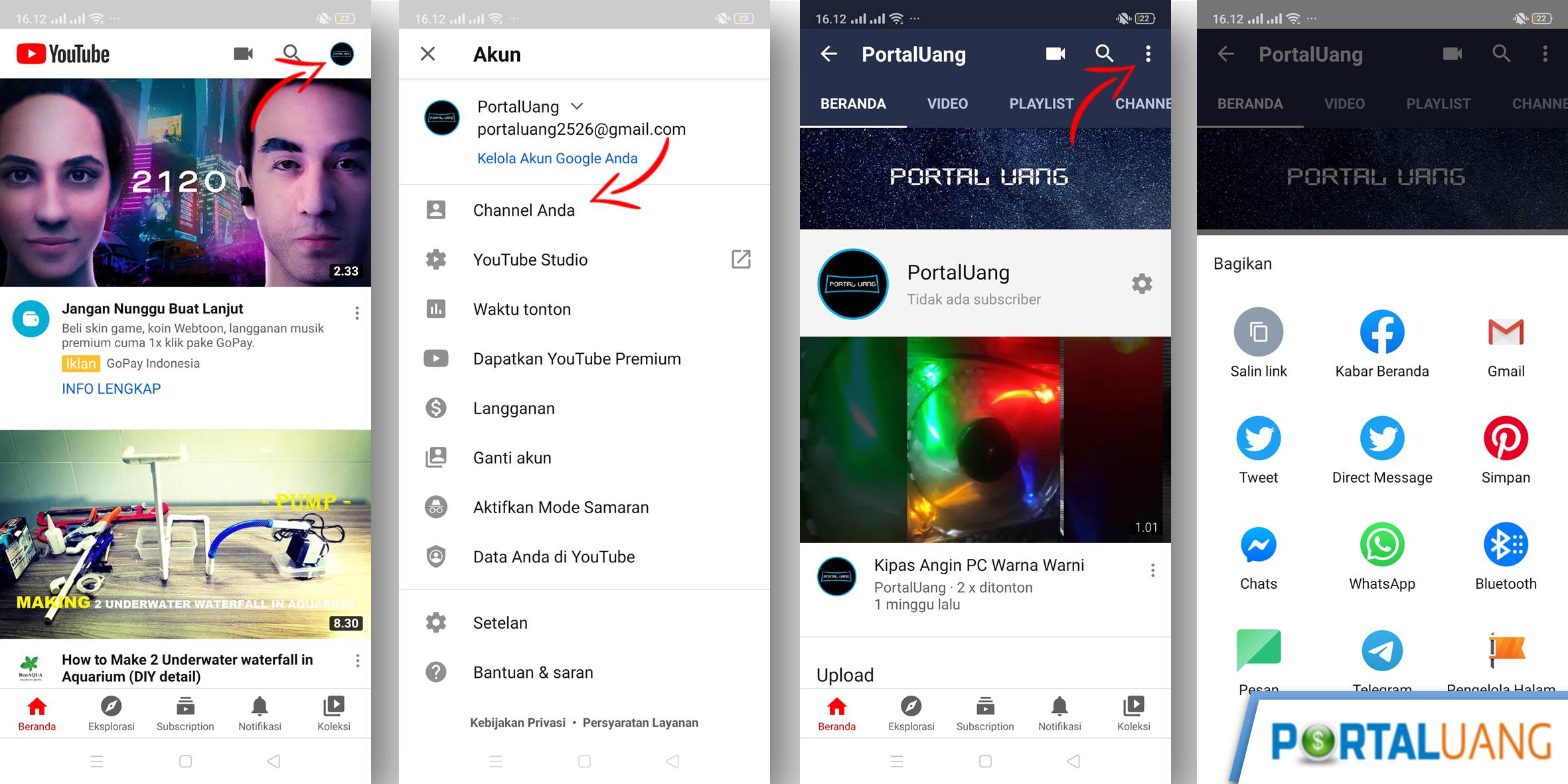
Itulah cara mengetahui link dan membagikan link channel Youtube.
Cara Mengganti Link Channel Youtube
Berikut ini syarat dan cara mengganti link / alamat / custom url channel Youtube.
Syarat Custom URL Channel Youtube
Berikut ini persyaratan yang harus dipenuhi agar dapat merubah link atau custom URL channel Youtube :
- Channel berusia 30 hari.
- Memiliki 100 subscriber
- Sudah upload atau ganti ikon foto profil Youtube.
- Sudah upload atau ganti header Youtube.
Cara Merubah Custom URL Channel Youtube
Berikut ini langkah – langkah cara merubah atau mengganti link (custom URL) di Youtube :
- Buka dan login situs Youtube.
- Klik foto profil, dipojok kanan atas.
- Pilih menu Setelan.
- Pilih Setelan Lanjutan.
- Jika belum memenuhi syarat akan ada tulisan “Channel ini belum memenuhi syarat untuk URL kustom”.
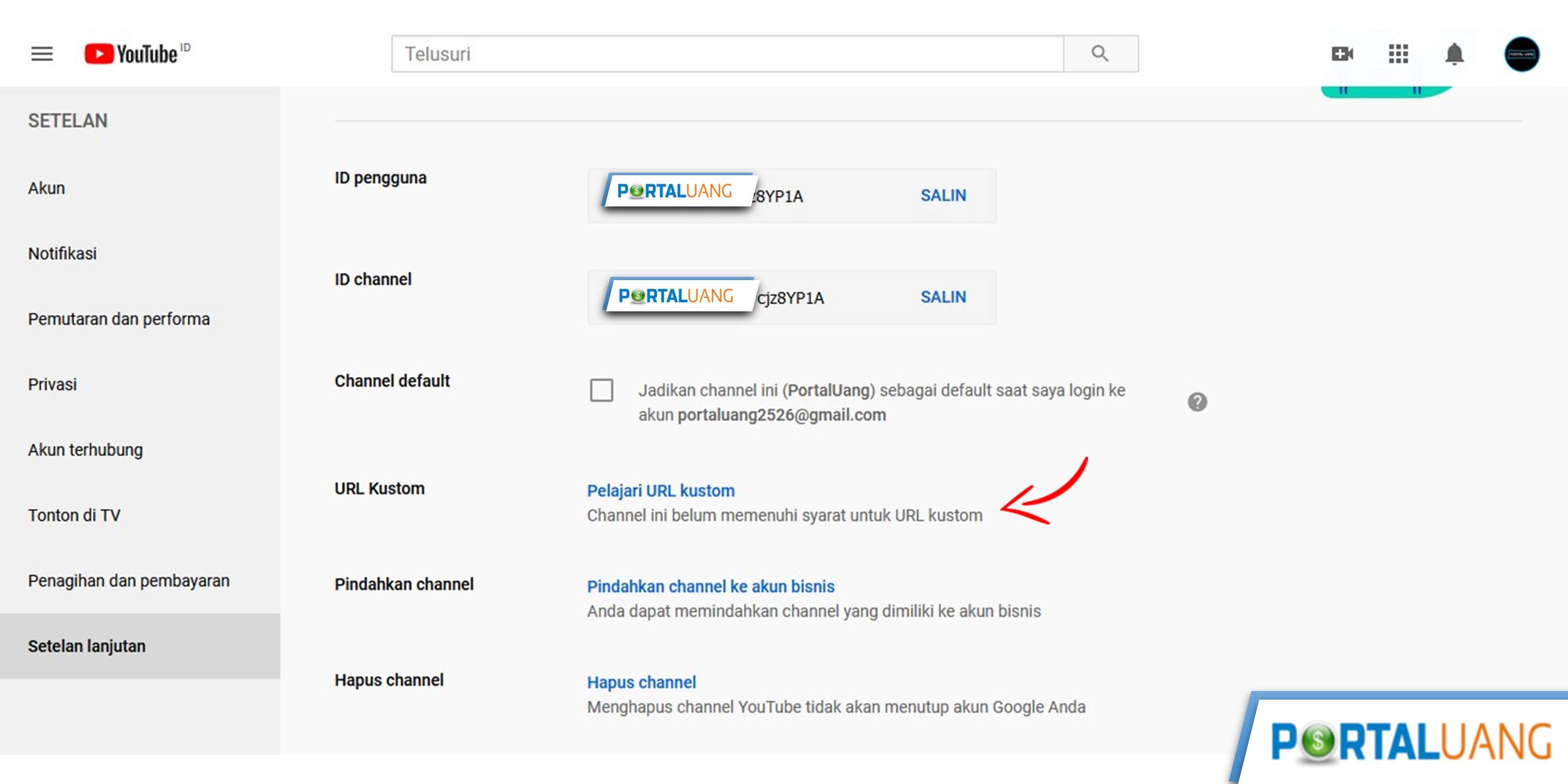
- Jika sudah memenuhi syarat akan muncul Dapatkan URL kustom. Ubah url dengan menambahkan huruf atau nomor.
- Lalu klik Ubah URL.
- Klik Konfirmasi Pilihan.
Cara Melihat ID Channel Youtube
Berikut ini langkah – langkah cara melihat ID channel di Youtube :
- Buka dan login situs Youtube.
- Klik foto profil, dipojok kanan atas.
- Pilih menu Setelan.
- Pilih Setelan Lanjutan.
- Bagian atas sendiri Anda akan menemukan ID channel Youtube.
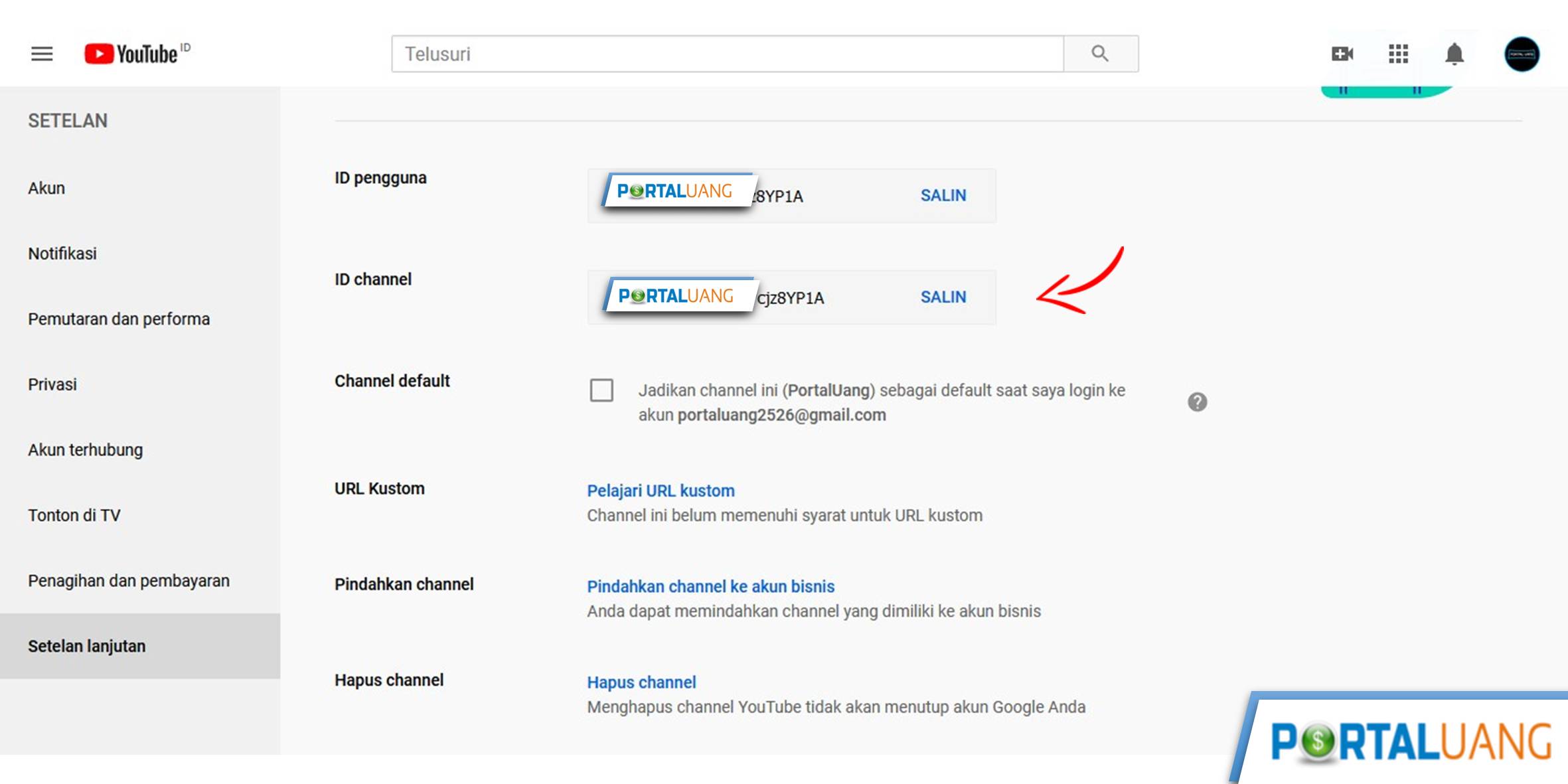
Cara Memindahkan Channel Youtube Ke Email Lain
Bagi yang ingin memindahkan, untuk channel yang dibuat pertama kali atau bukan tipe channel akun bisnis. Maka dimenu setelan akan tidak muncul menu Tambahkan atau hapus pengelola (invite akun email lain).
Untuk channel kedua dan seterusnya yang dibuat dalam 1 akun, otomatis akun bisnis, maka langsung muncul menu invite email.
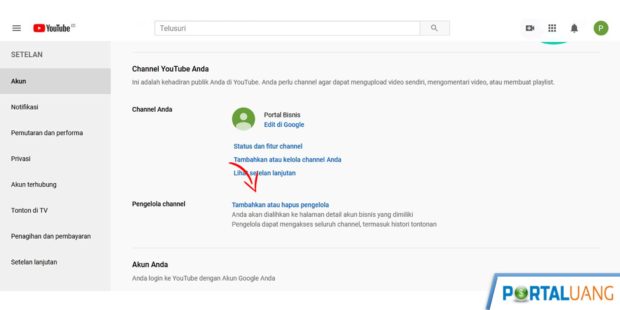
Khusus untuk yang bukan akun bisnis, untuk memindahkan channel ke email lain, ikuti langkah ini sampai selesai. Untuk channel sudah akun bisnis, bisa langsung menuju ke langkah ke 19.
Berikut ini langkah – langkah cara memindahkan channel Youtube ke email akun Gmail yang lain :
- Buka dan login situs Youtube.
- Klik foto profil, dipojok kanan atas.
- Pilih menu Akun.
- Buat channel akun bisnis, seperti cara menambahkan channel, seperti diatas.
- Pastikan tanda kotak warna merah, berada pada kaun yang akan dipindahkan. Dengan klik Tambahkan atau kelola channel Anda, pada menu Akun.
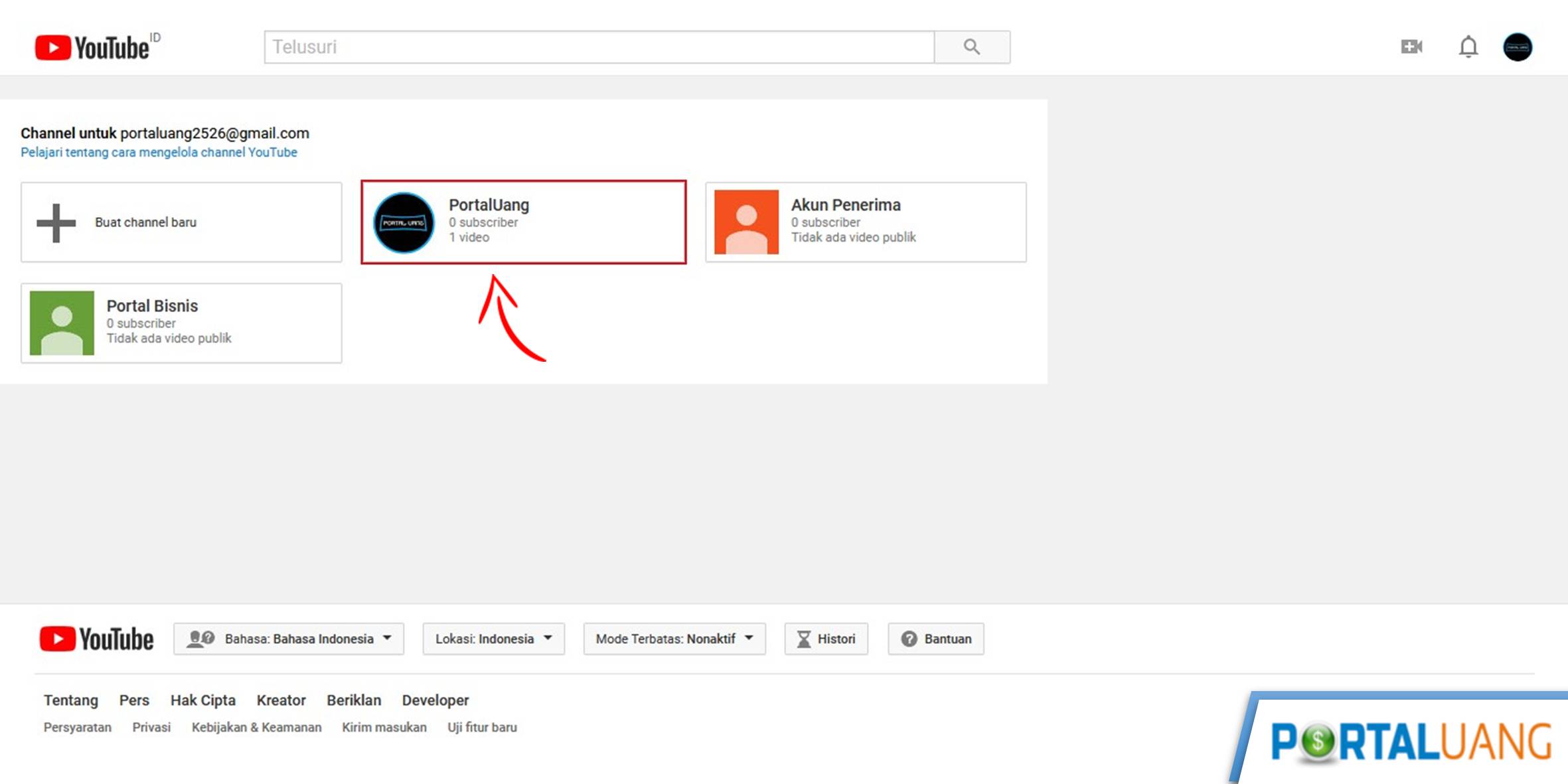
- Lalu pilih menu Setelan.
- Pilih Setelan Lanjutan.
- Lalu klik Pindahkan channel ke akun bisnis.
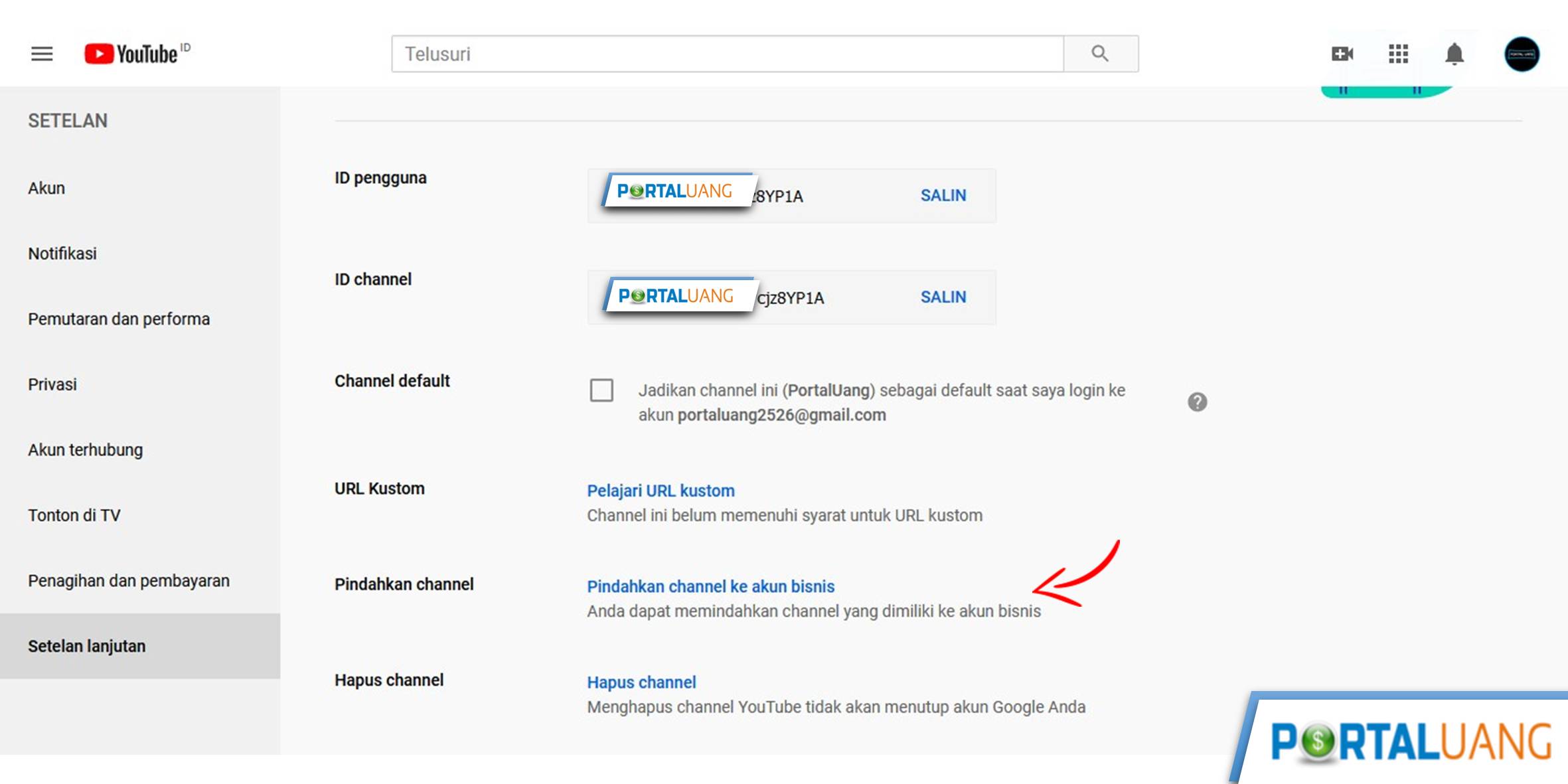
- Masukkan password email.
- Akan diminta juga verifikasi, setelah berhasil akan muncul halaman seperti gambar dibawah ini.
- Pilih Channel penerima.
- Lalu klik Hapus Channel.
- Klik Pindahkan Channel.
- Klik Oke.
- Kemudian klik foto profil, dipojok kanan atas.
- Pilih Ganti Akun.
- Pilih Channel penerima.
- Sampai disini, video, subscriber, komentar, dan like sudah dipindahkan. Proses ini akan memerlukan waktu yang banyak jika video juga banyak, jika sedikit kurang lebih 10 menit. Silahkan dilihat sendiri apakah video sudah sukses ditransfer.
- Pilih menu Akun.
- Sekarang klik Tambahkan atau hapus pengelola, disini Anda menambahkan email lainnya.
- Setelah menunggu 24 jam, Anda bisa mengganti email penerima atau lainnya menjadi email utama.
- Lalu Anda bisa menghapus, email utama yang sebelumnya.
- Sampai langkah ini, proses ganti email selesai.
Itulah cara memindahkan atau mengganti email channel di Youtube.
Cara Mengetahui Email Channel Youtube Orang Lain
Berikut ini langkah – langkah melihat email channel Youtube orang lain :
- Buka situs Youtube.
- Cari channel yang ingin dilihat. Contoh saya ingin lihat email bisnis BCL.
- Klik tab Tentang.
- Klik tombol LIHAT ALAMAT EMAIL.
- Setelah memasukkan captcha, akan muncul emailnya.
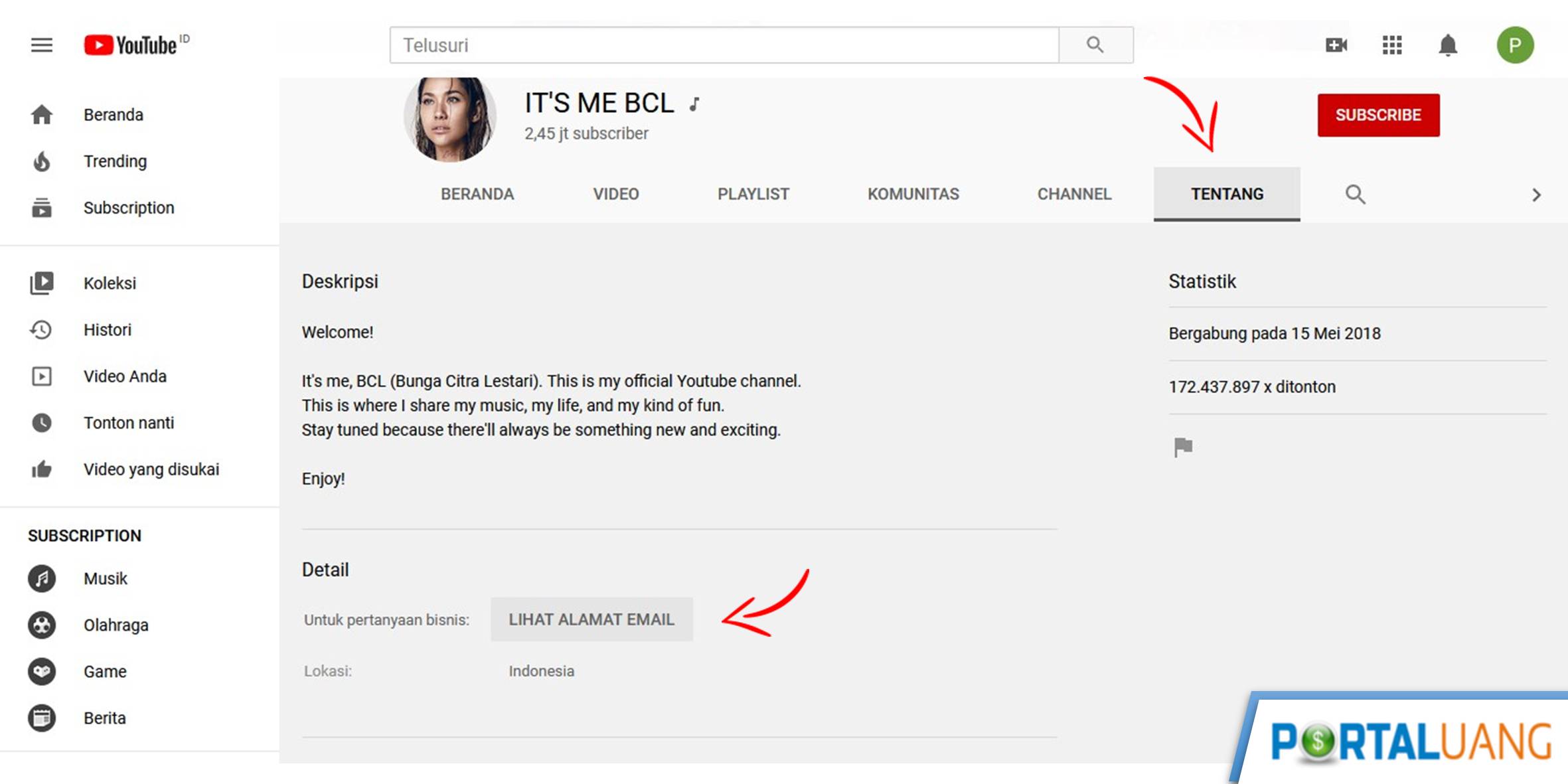
Cara Mencari Channel Youtube Orang Lain
Berikut ini cara mudah mencari channel Youtube orang lain :
- Buka situs Youtube.
- Pada fitur pencarian ketik nama channel, channel. Contoh gaming, channel.
- Maka yang keluar hasilnya bukan video, melainkan channel – channel gaming.
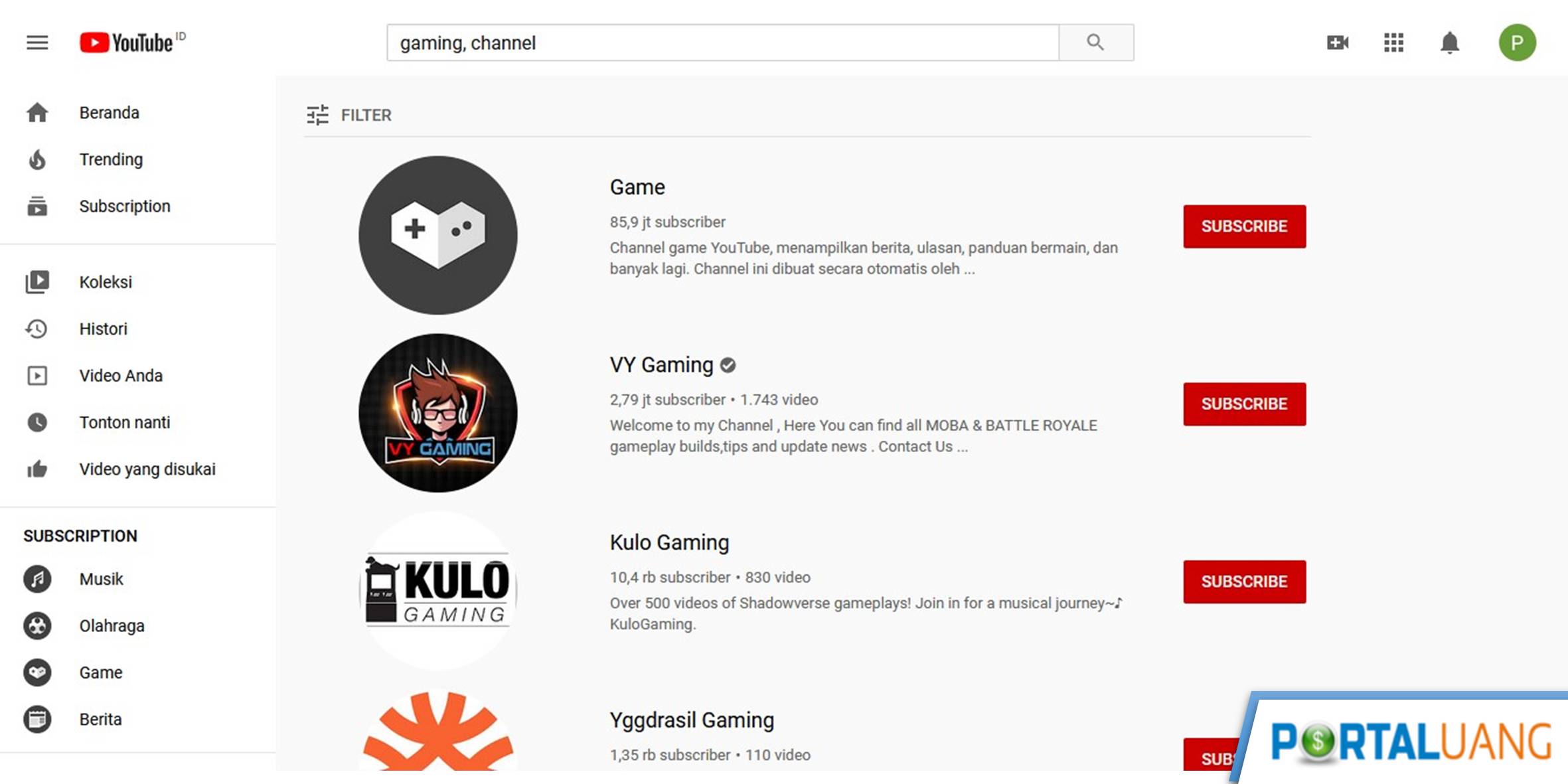
Ini juga berfungsi dengan baik, untuk mengecek nama channel belum ada yang pakai apa belum, saat memilih nama channel.
Selain itu ada beberapa tips menarik lainnya :
- Membatasi hasil pencarian pada video yang diupload terbaru : “keyword, today“, artinya menampilkan video yang diunggah dalam 24 jam terakhir.
- Menemukan film di Youtube : “keyword, movie“.
- Menemukan video berkualitas tinggi : “keyword, hd“.
- Menemukan video 3D : “keyword, 3d“.
- Menemukan daftar putar (playlist) di Youtube : “keyword, playlist“.
- Menemukan video berdurasi panjang : “keyword, long“.
- Mencari video dengan judul yang sama persis : allintitle:”keyword, long“.
- Menggabungkan semuanya : allintitle:”keyword“, hd, today, short.
Cara Blokir Channel Youtube
Berikut ini beberapa cara memblokir channel Youtube.
Cara 1 : Blokir Channel Youtube Di Laptop
Berikut ini langkah – langkah cara blokir channel Youtube di laptop atau PC :
- Buka situs Youtube.
- Cari channel yang ingin di blokir.
- Pilih tab Tentang.
- Klik ikon bendera.
- Pilih Blokir pengguna.
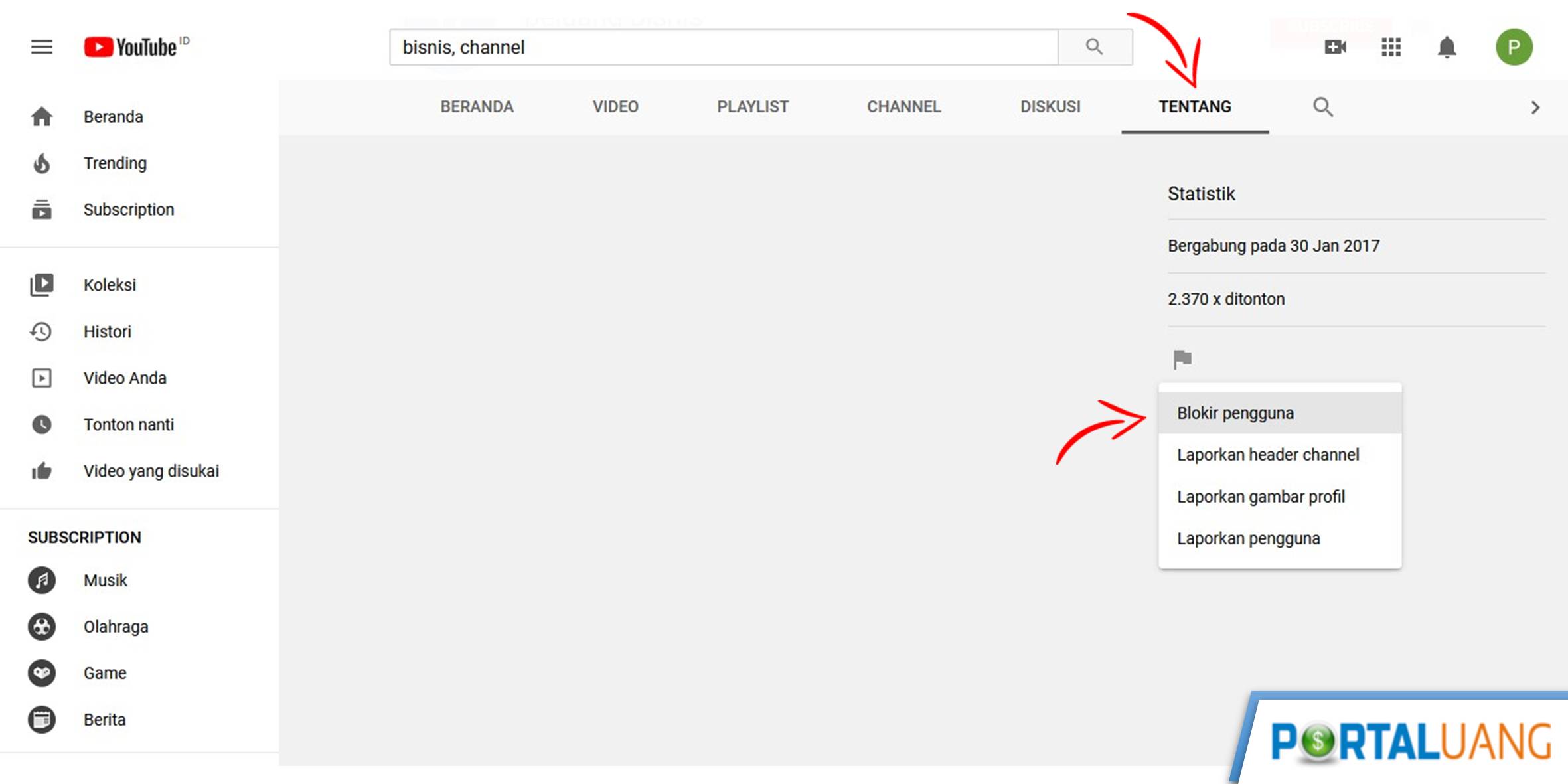
Lalu bagaimana cara blokir channel Youtube di HP Android atau iOS, sayangnya saat ini fitur blokir pengguna di aplikasi Youtube, sudah tidak tersedia.
Cara Report Channel Youtube
Selain memblokir, Anda juga report atau melaporkan channel Youtube, berikut ini caranya :
- Buka situs Youtube.
- Cari channel yang ingin di blokir.
- Pilih tab Tentang.
- Klik ikon bendera.
- Lalu Anda dapat melaporkan header, foto profil dan pengguna. Untuk melaporkan channel itu sendiri yaitu dengan memilih Laporkan pengguna.
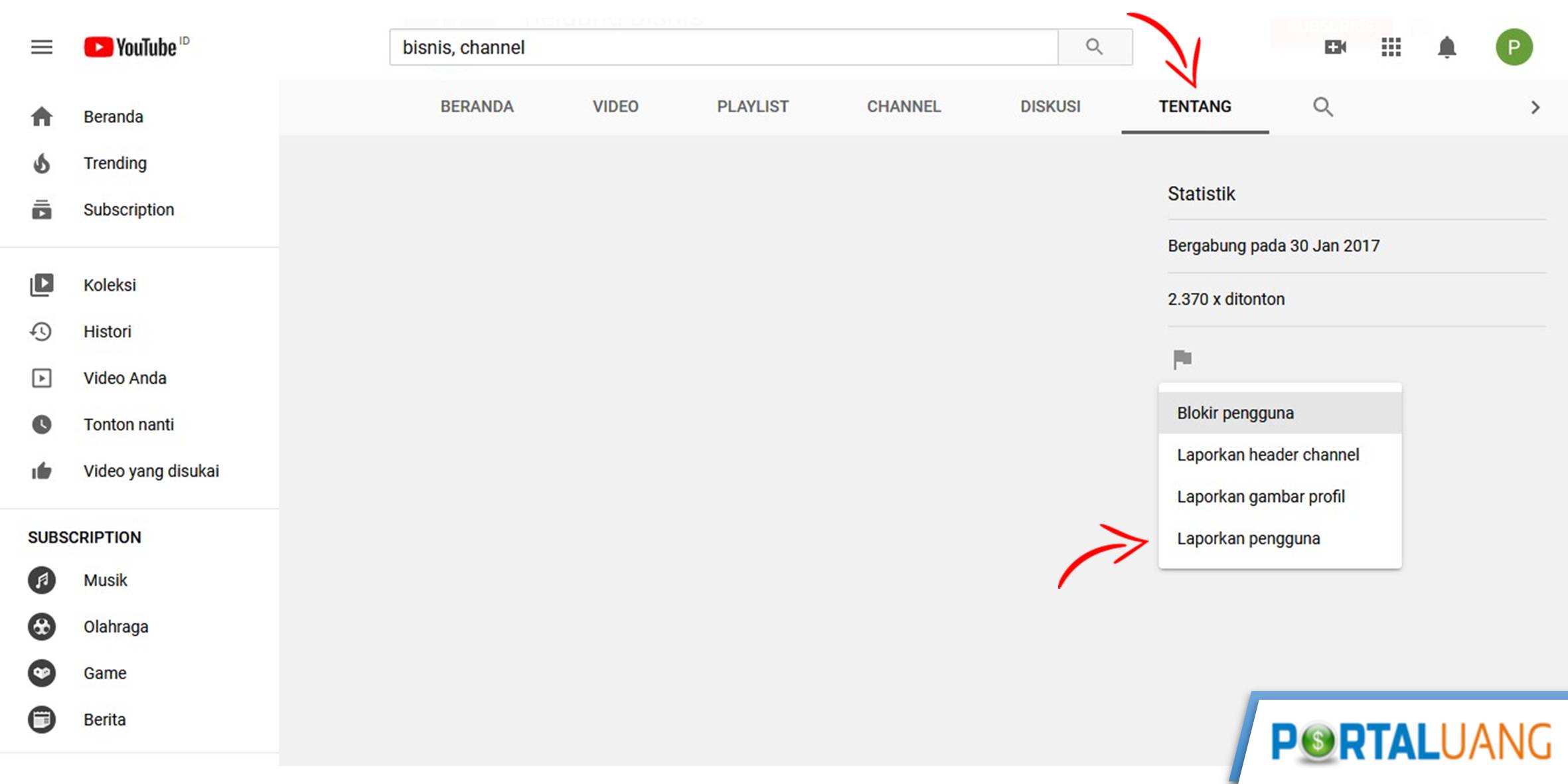
Kenapa Channel Youtube Saya Tidak Ada Di Pencarian
Saat Anda mencoba menggunakan fitur pencarian di Youtube dengan mengetikan nama channel Anda, yang terjadi malah tidak bisa ditemukan atau dicari.
Hal seperti ini ada beberapa penyebabnya :
- Channel Youtube baru saja dibuat. Youtube memerlukan waktu agar channel bisa ditemukan di fitur pencarian Youtube. Jadi cara mengatasi hal yang satu ini harus sabar dulu, sambil terus mengupload video – video baru.
- Nama channel umum. Ya jelas akan sulit dicari apalagi nama channel biasanya digunakan untuk judul video. Contoh paling mudah yaitu “gaming”. Selain itu kata gaming juga banyak digunakan untuk nama channel. Solusinya cari derdasarkan ID Channel bukan nama channel. Untuk melihat ID channel sudah dibahas diatas.
- Channel banyak di laporkan atau tidak layak. Yang satu ini jelas Anda sudah tahu, jadi tidak perlu dijelaskan lagi.
Itulah beberapa sebab, kenapa channel Youtube saya tidak bisa dicari.
Selain pertanyaan diatas, kenapa tidak bisa ditemukan, ada juga beberapa pertanyaan terkait channel Youtube.
- Bagaimana cara mengembalikan channel youtube yang dihapus? Jawabannya saat ini tidak ada cara mengembalikan, jadi ikhlaskan saja.
- Kenapa channel youtube tidak berkembang dan bagaimana mempromosikan channel youtube yang benar? Cara sama seperti artikel cara promosi video Youtube dan SEO Youtube.